化妝品美工,制作一幅化妝品的宣傳海報
時間:2024-03-09 06:01作者:下載吧人氣:38
當我們瀏覽產品詳情頁的時候,看到那些精美的瓶瓶罐罐,感覺不是自己能駕馭的,會想這么精美逼真,這得達到怎樣的境界才能做出來,其實當你真的嘗試去做的時候就會發現,其實并沒有想象的難。本篇就通過PS教程同學們做出一幅化妝品的宣傳海報,制作起來也比較簡單,同學們跟著教程來學習一下吧,相信你可以做的更好。
效果圖:

第一步:
按Ctrl+N新建一個畫布(寬度:1000像素、高度:1536像素,背景內容:白色),確定后,就得到“背景”圖層
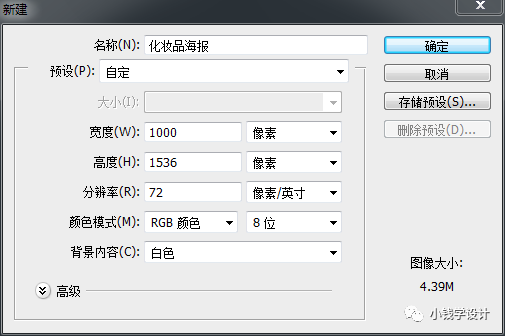
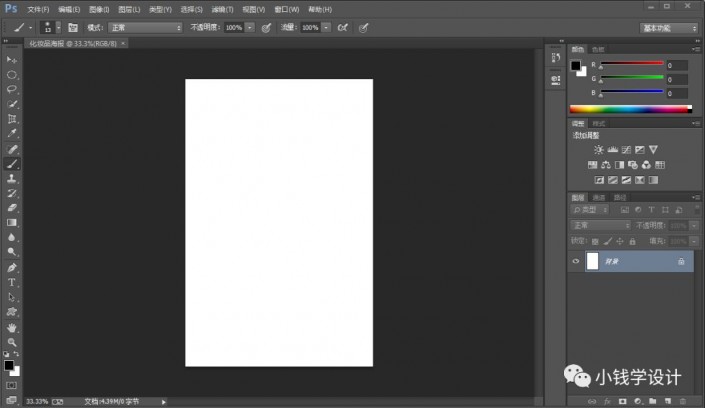 搜索公眾號photoshop教程論壇,免費領取自學福利
搜索公眾號photoshop教程論壇,免費領取自學福利
第二步:
按Shift+Ctrl+N新建一個圖層,就得到“圖層 1 ”圖層;接著在“圖層 1 ”圖層,按B使用畫筆工具,選擇顏色:#dff0f6,設置畫筆(大小:1000、硬度:0%、不透明度:100%、流量:50%),將這個淡淡的藍顏色涂抹在畫布的中央
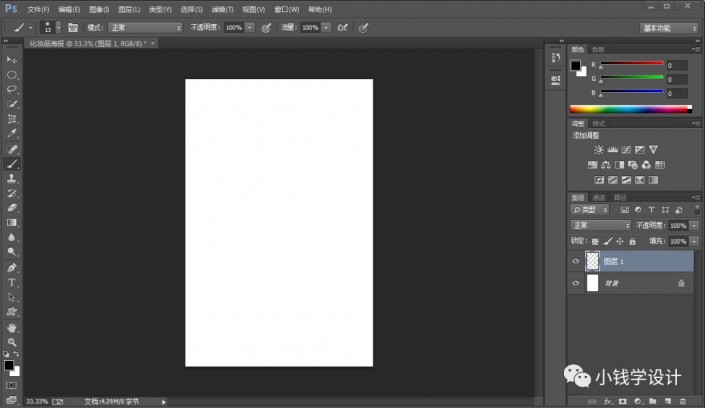
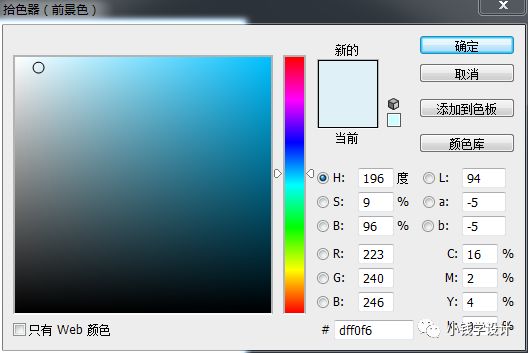
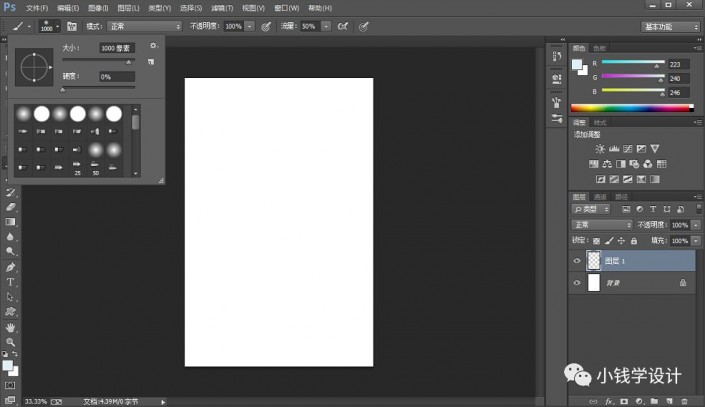
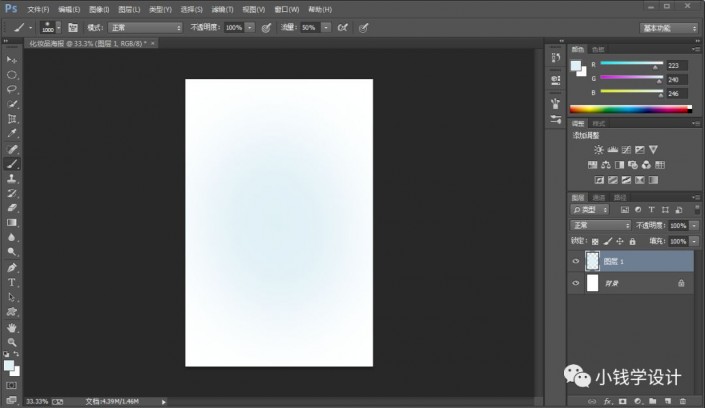
第三步:
按Shift+Ctrl+N新建一個圖層,就得到“圖層 2 ”圖層;接著在“圖層 2 ”圖層,按B使用畫筆工具,選擇顏色:#58a2c1,設置畫筆(大小:500、硬度:0%、不透明度:100%、流量:50%),將這個深深的藍顏色涂抹在畫布的上下
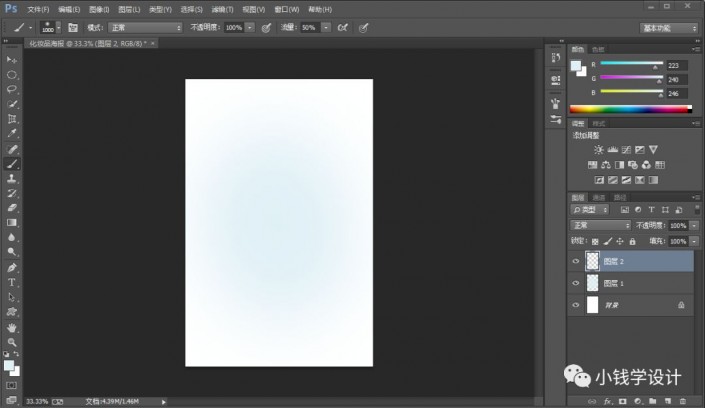
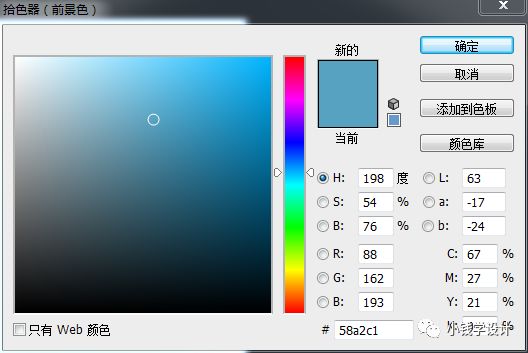
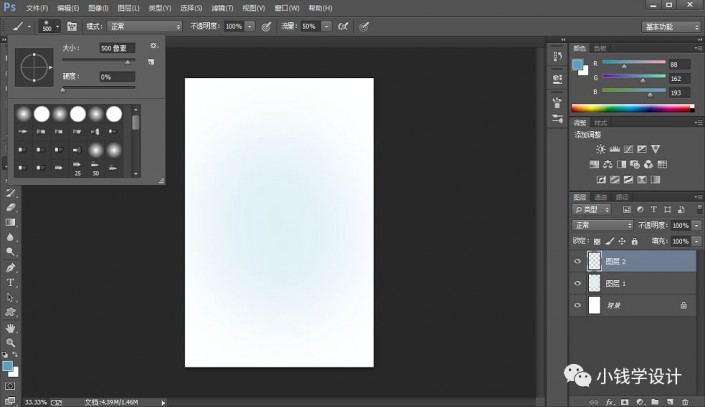
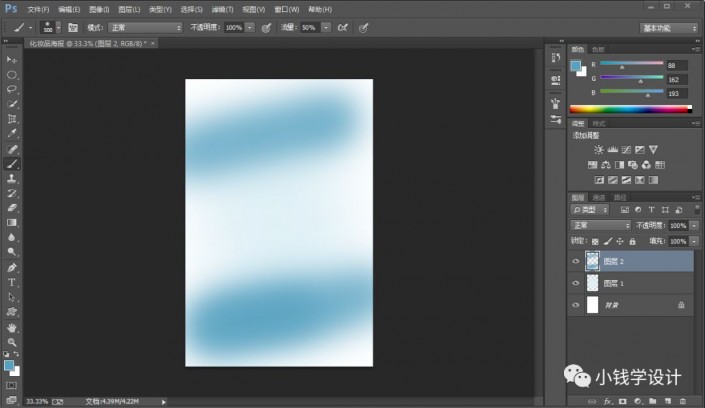
【顏色若是太深可以用淡藍色或白色涂畫修飾,因為海報一般以中心為主,所以旁邊的顏色可以和中間顏色有區別,這樣可以使視覺中心集中在一個點上】
第四步:
按Ctrl+O將‘草地’的素材圖層打開,按P使用鋼筆工具,將草地部分錨點路徑選取出來,錨點選好了后;接著按Ctrl+Enter選區更改,形成虛線選區
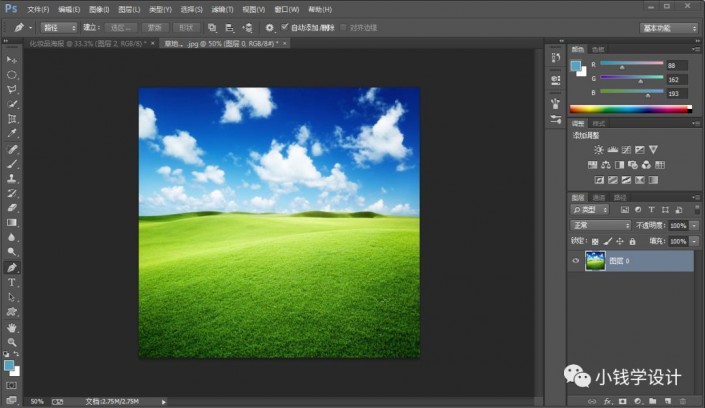
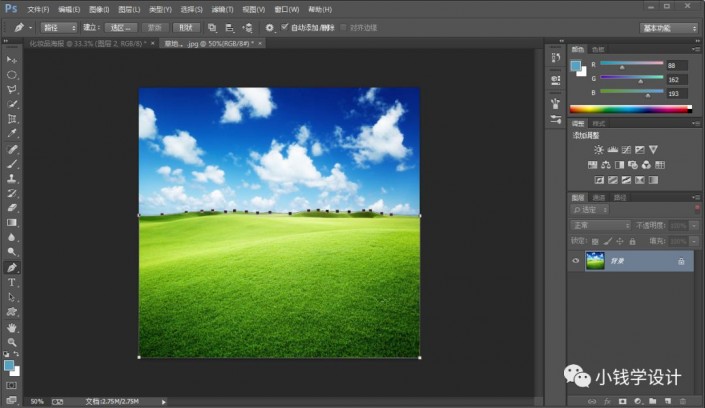
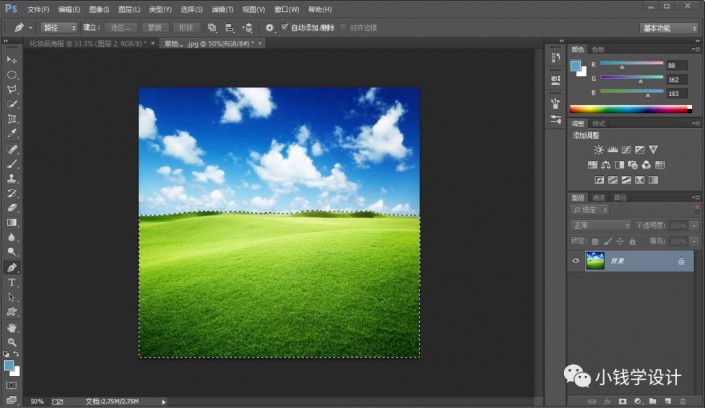
第五步:
按V使用移動工具,將草地部分的選區拖移到剛才的背景圖層畫布,按Ctrl+T調整好大小、位置,就得到“圖層 3 ”圖層
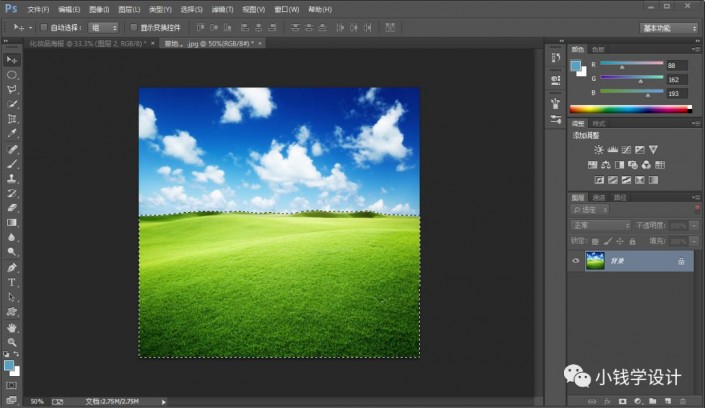
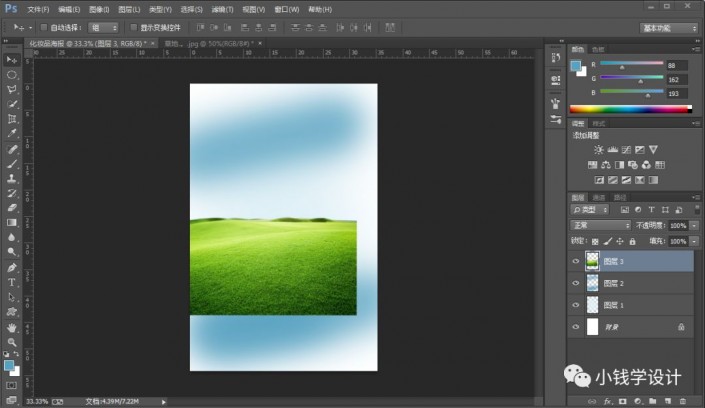
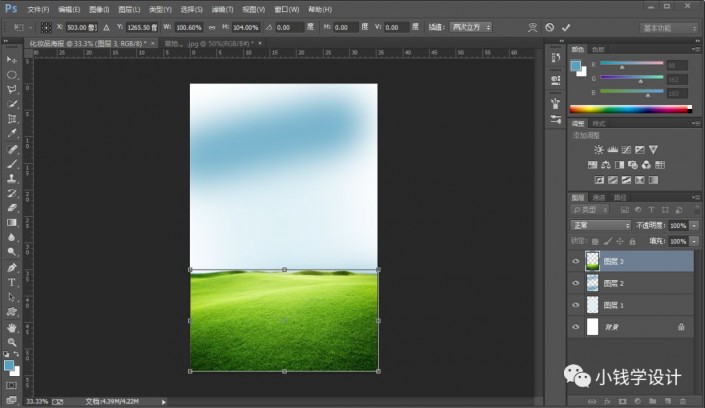
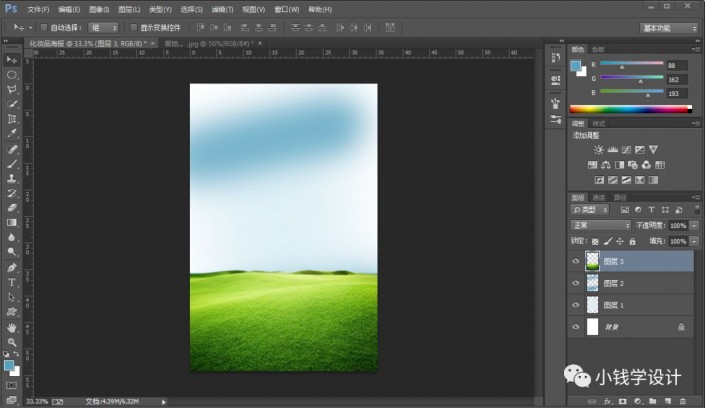
第六步:
在“圖層 3 ”(草地)圖層,點擊‘添加圖層蒙板’功能;接著在圖層 3 的“圖層蒙板”,按B使用畫筆工具,選擇黑顏色,將后面多余部分涂抹掉,使其更好地融入在圖像中
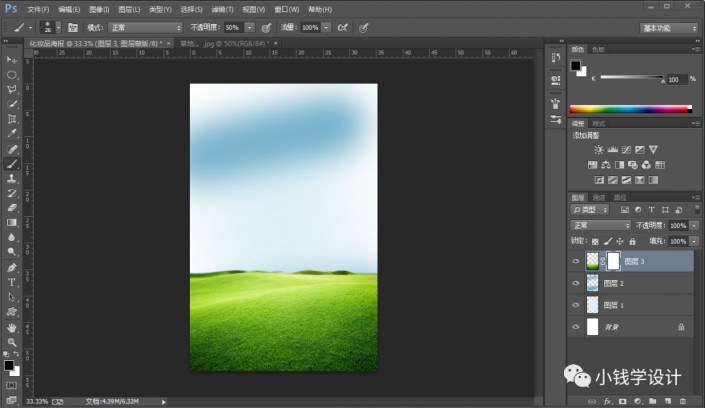
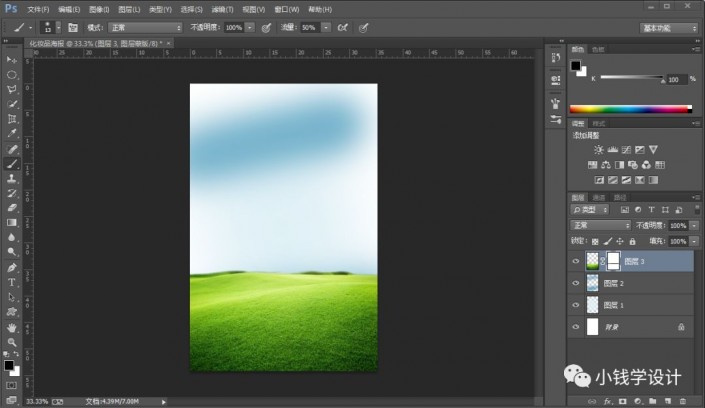
第七步:
按Ctrl+O將‘云彩’的素材圖層打開,按W使用快速選擇工具,將云彩部分選取出來,選好了后;接著按V使用移動工具,將云彩部分的選區拖移到剛才的背景圖層畫布,按Ctrl+T調整好大小、位置,就得到“圖層 4 ”圖層
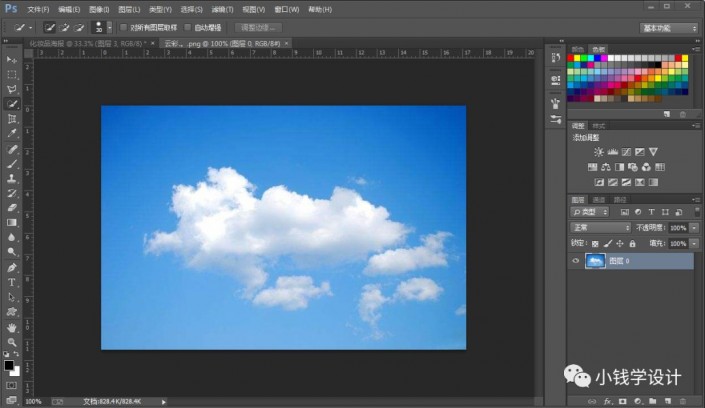

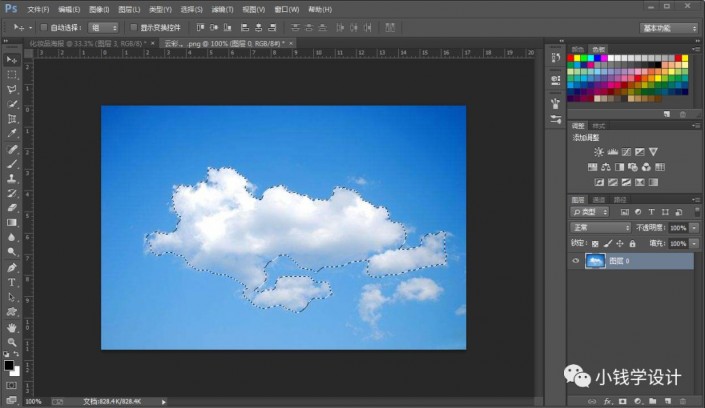
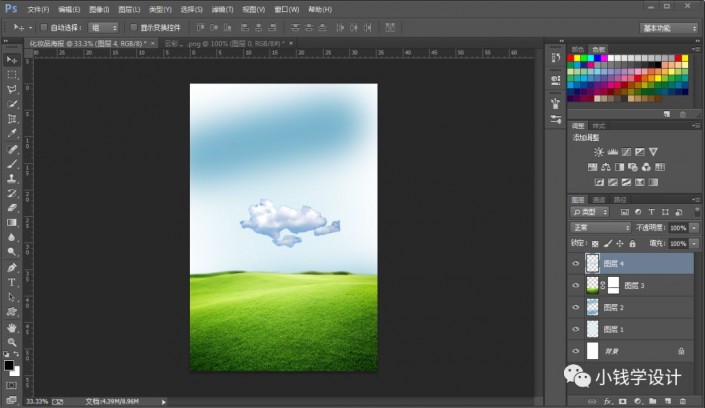
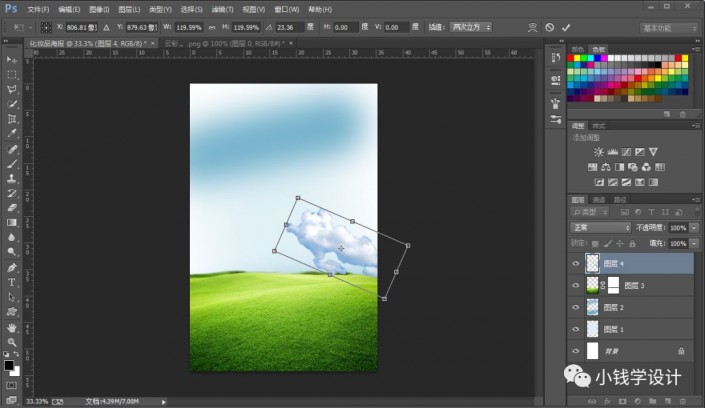
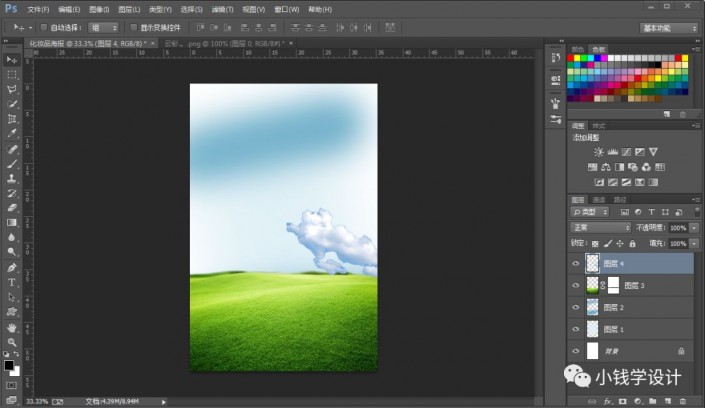
第八步:
在“圖層 4 ”(云彩)圖層,點擊‘添加圖層蒙板’功能;接著在圖層 4 的“圖層蒙板”,按B使用畫筆工具,選擇黑顏色,將多余部分涂抹掉,使其更好地融入在圖像中;然后在圖層 4 的“圖層”,按O使用減淡工具,將云彩上比較陰黑的地方涂抹幾下,使云彩變得更加白亮
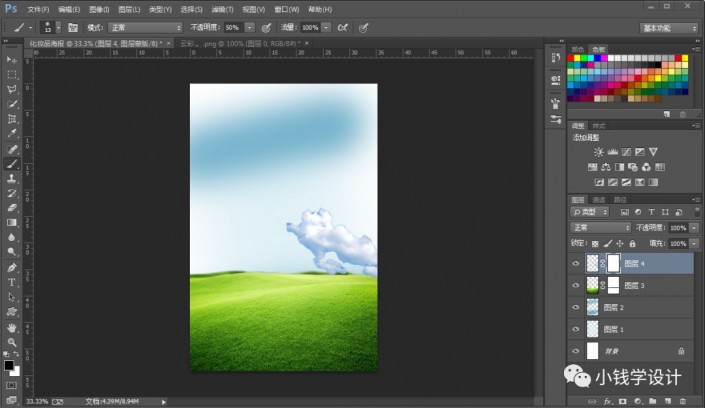
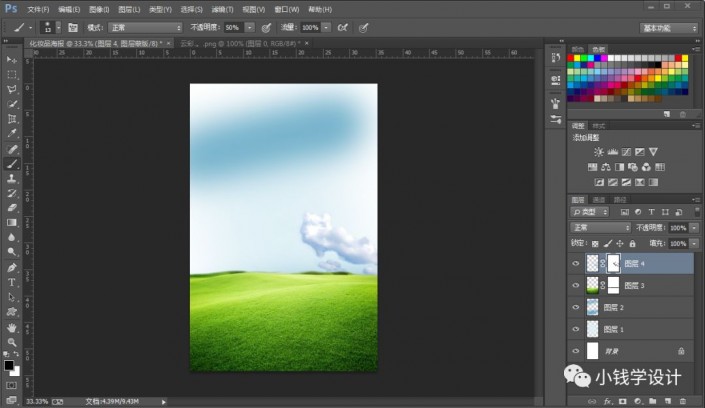
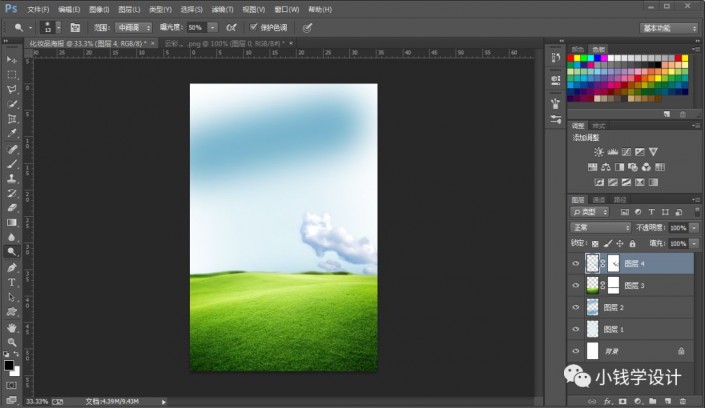
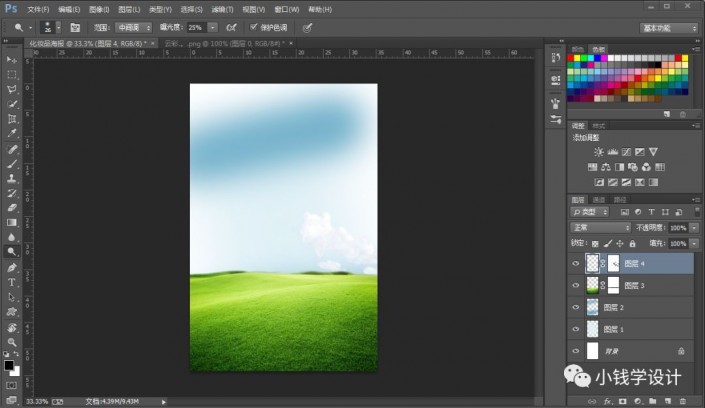
第九步:
{重復幾回制作云彩的步驟,多添加幾個云彩}
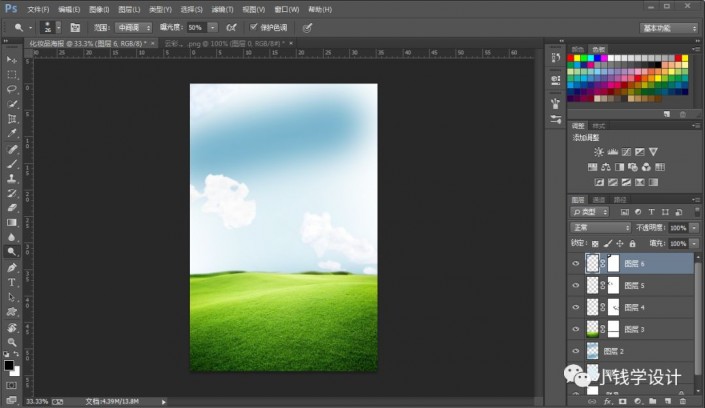
第十步:
按Ctrl+O將‘化妝品’的素材圖層打開,按P使用鋼筆工具,將化妝品部分錨點路徑選取出來,錨點選好了后;接著按Ctrl+Enter選區更改,形成虛線選區
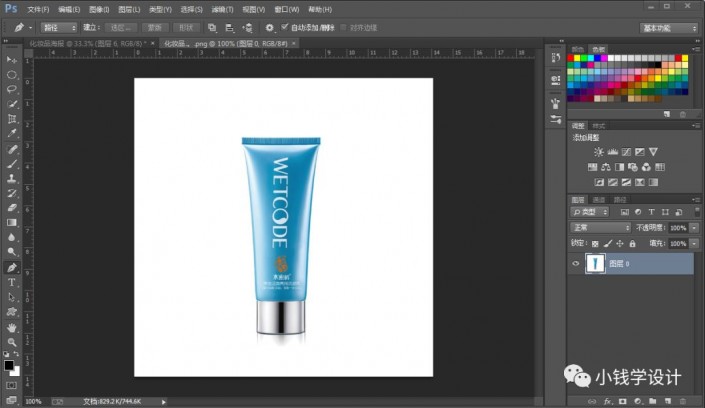
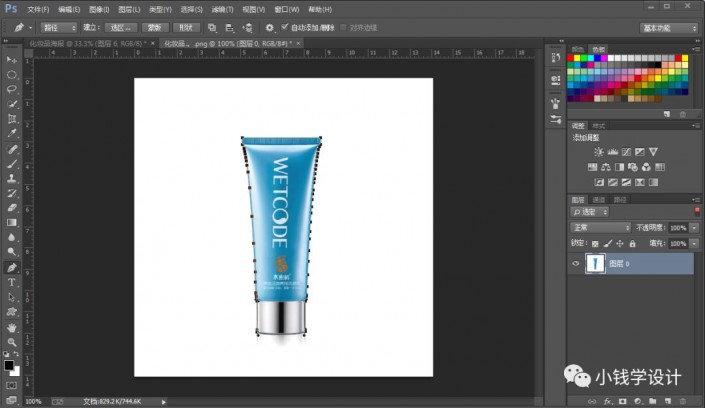
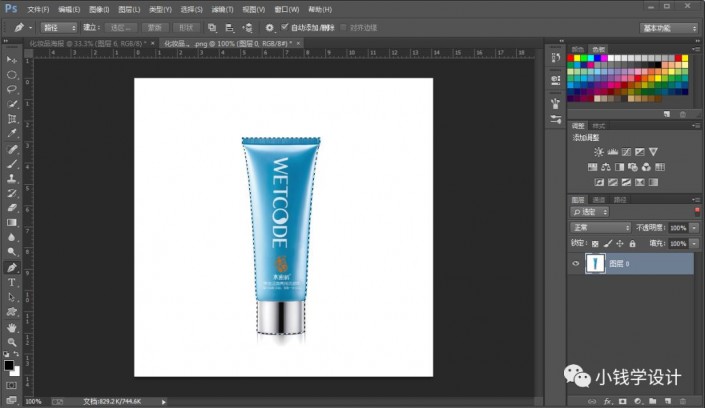
第十一步:
按V使用移動工具,將化妝品部分的選區拖移到剛才的背景圖層畫布,按Ctrl+T調整好大小、位置,就得到“圖層 7 ”圖層
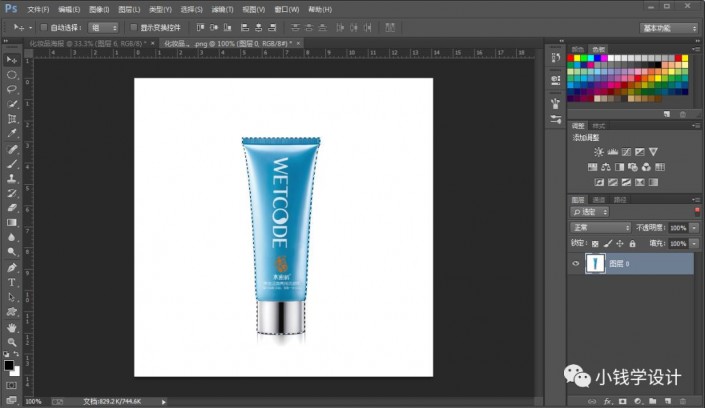
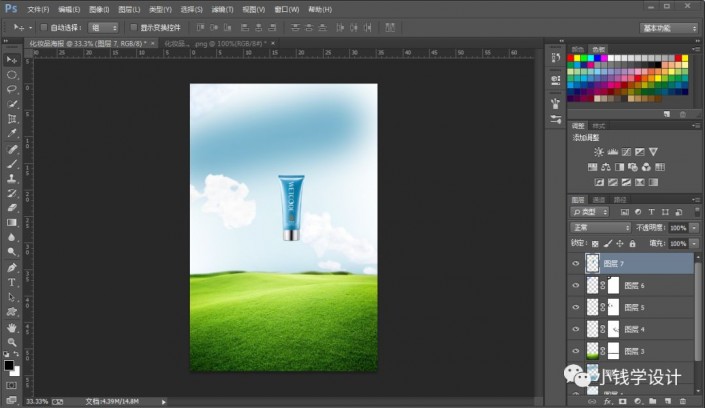


第十二步:
按Shift+Ctrl+N新建一個圖層,就得到“圖層 8 ”圖層;接著在“圖層 8 ”圖層,按M使用橢圓選框工具,畫一個陰影大小的橢圓形選區,畫好了后;接著按Shift+F5填充黑顏色,好了后點擊‘確定’


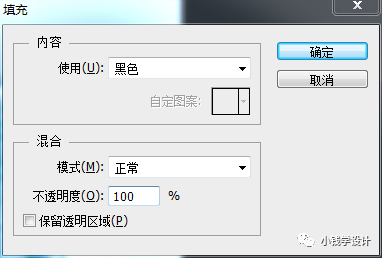
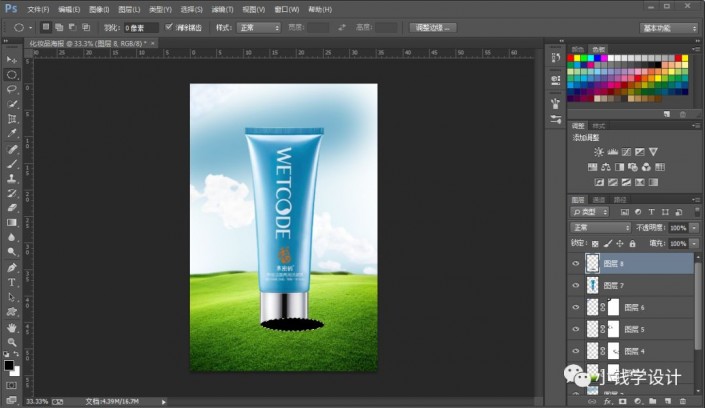
第十三步:
在“圖層 8 ”(陰影)圖層,點擊選擇:濾鏡 >模糊 >高斯模糊,修改(半徑:10.2像素),好了后點擊‘確定’;接著把混合更改模式改成‘正片疊底’,把不透明度改成‘75%’;然后按Ctrl+D取消選擇
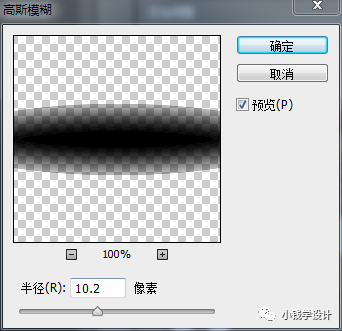
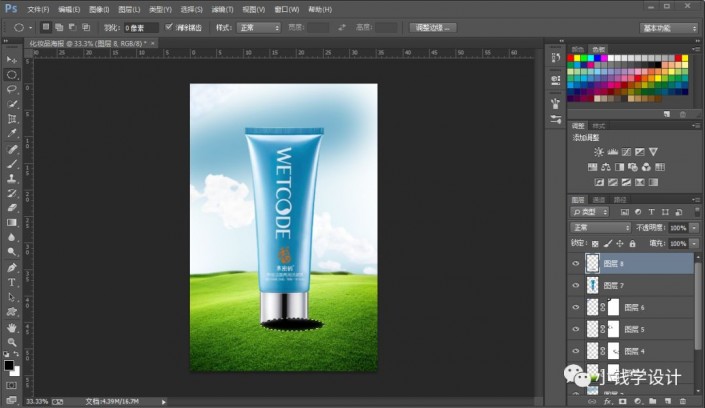
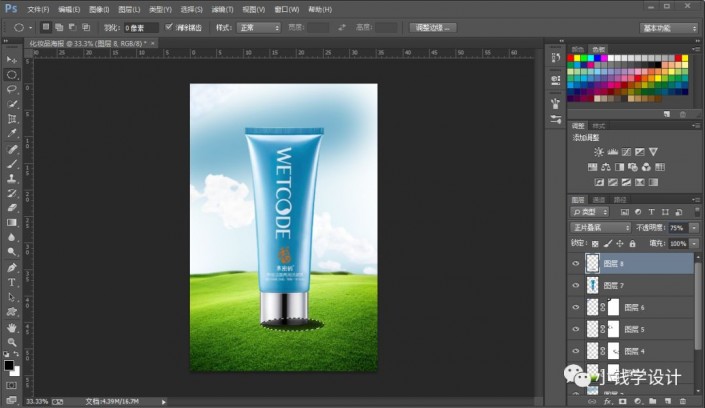
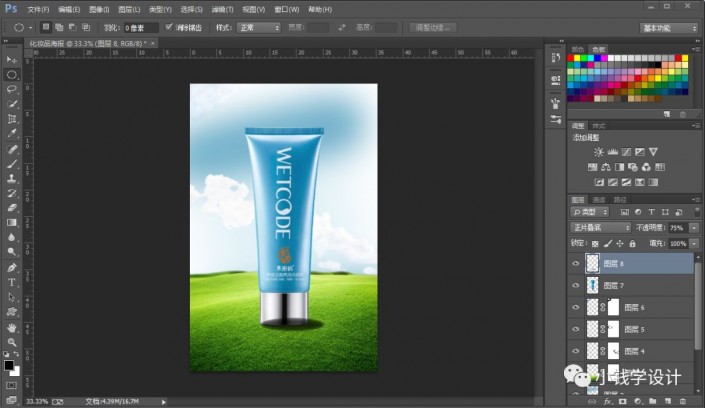
第十四步:
在“圖層 8 ”(陰影)圖層,按E使用橡皮擦工具,將化妝品瓶蓋底部分涂抹擦拭出來,就可形成陰影效果
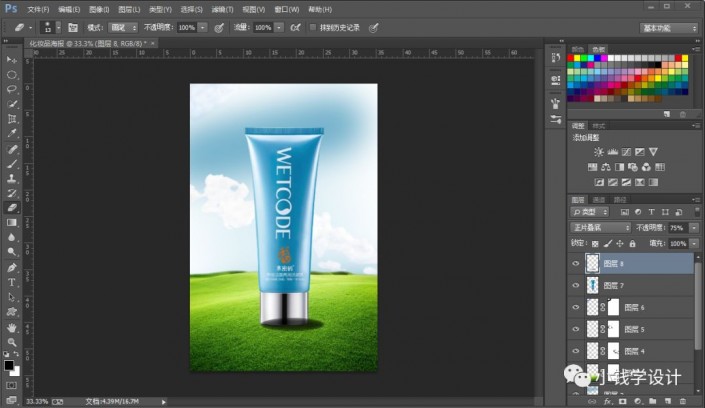

【因為洗面奶拖入主背景后好似懸浮在畫面中,感覺很不自然,所以給洗面奶在草地上加一個陰影,使其和草地有聯系】
第十五步:
按Ctrl+O將‘蘑菇’的素材圖層打開,按W使用快速選擇工具,將蘑菇部分選取出來,選好了后;接著按V使用移動工具,將蘑菇部分的選區拖移到剛才的背景圖層畫布,按Ctrl+T調整好大小、位置,就得到“圖層 9 ”圖層
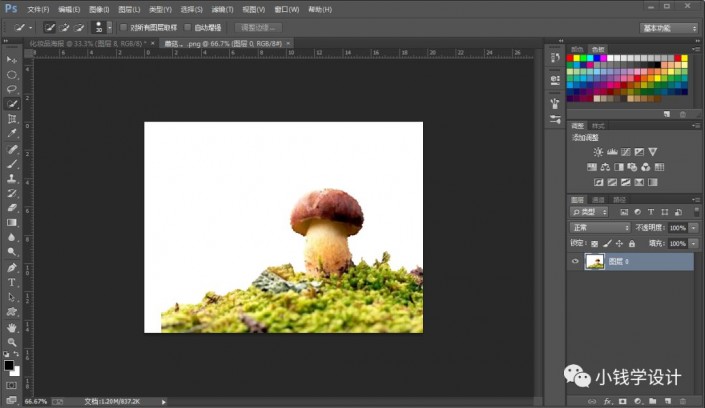
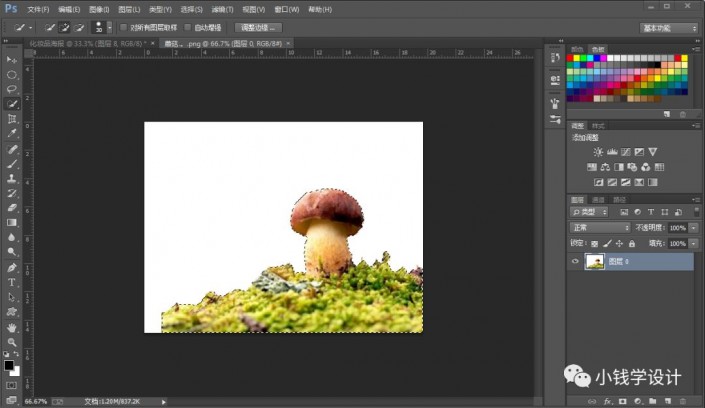
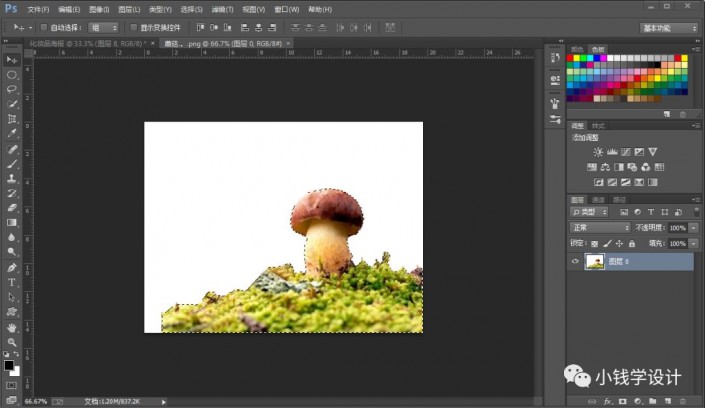
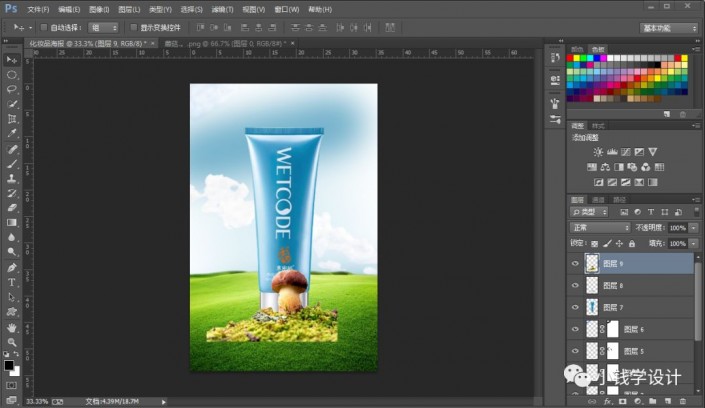


第十六步:
在“圖層 9 ”(蘑菇)圖層,點擊‘添加圖層蒙板’功能;接著在圖層 9 的“圖層蒙板”,按B使用畫筆工具,選擇黑顏色,將邊緣多余部分涂抹掉,使其更好地融入在草地中
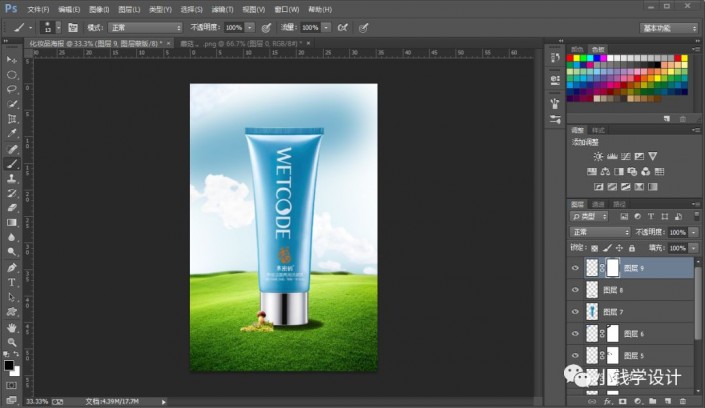
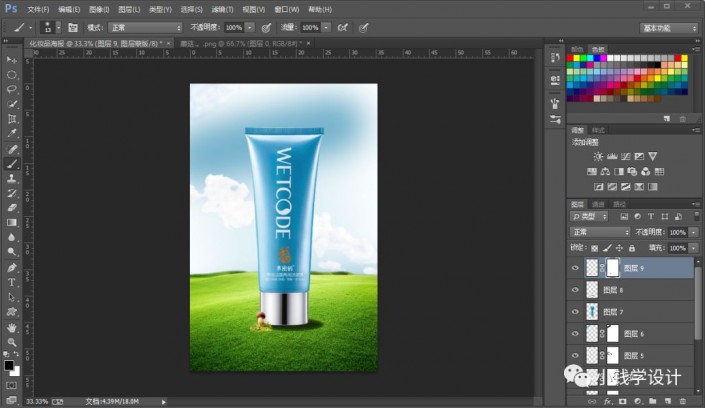
第十七步:
{重復一回制作蘑菇的步驟,在化妝品的后面右下角添加一塊蘑菇}
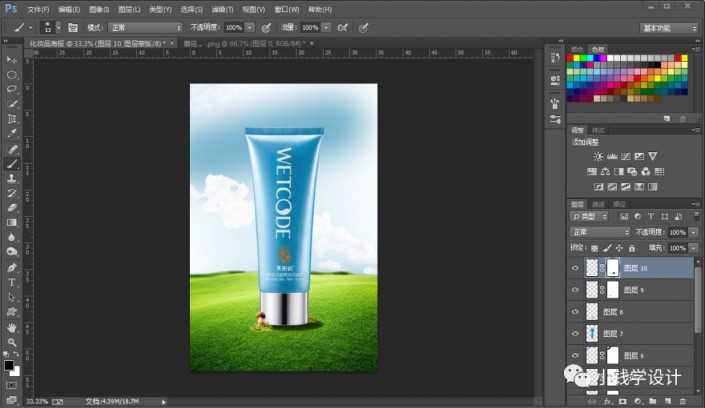
第十八步:
按Ctrl+O將‘蜂鳥’的素材圖層打開,按W使用快速選擇工具,將蜂鳥部分選取出來,選好了后;接著按V使用移動工具,將蜂鳥部分的選區拖移到剛才的背景圖層畫布,按Ctrl+T調整好大小、位置,就得到“圖層 11 ”圖層


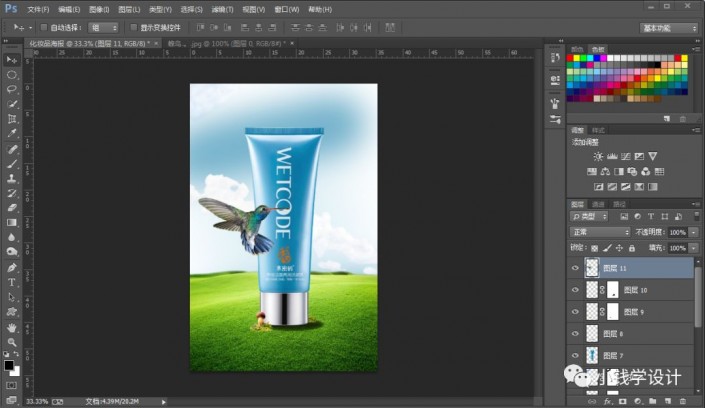
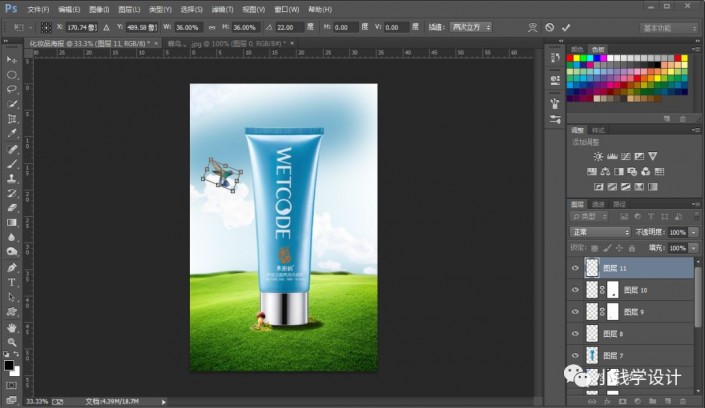
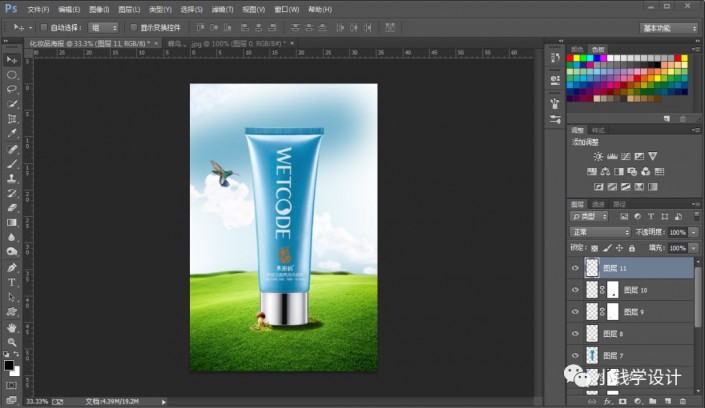
第十九步:
在“圖層 11 ”(蜂鳥)圖層,按Ctrl+U色相/飽和度,修改(色相:-16),好了后點擊‘確定’;再按Ctrl+U色相/飽和度,修改(色相:-8),好了后點擊‘確定’;繼續按Ctrl+U色相/飽和度,修改(色相:-4),好了后點擊‘確定’
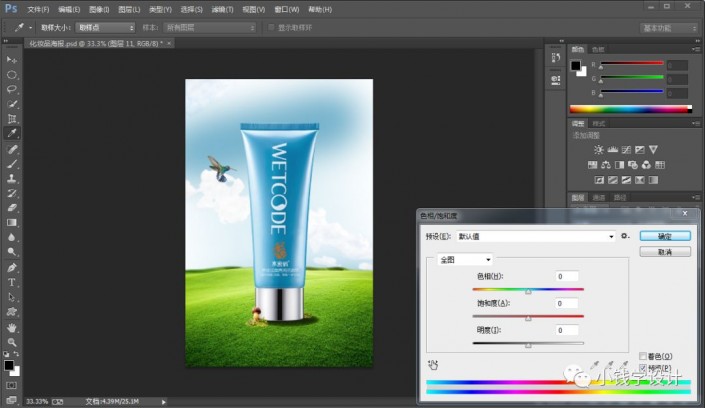
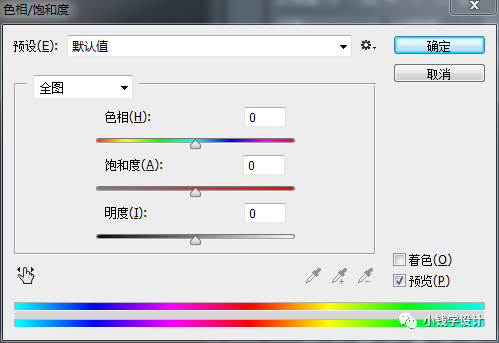
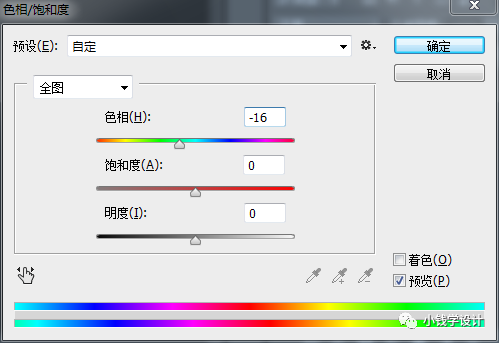

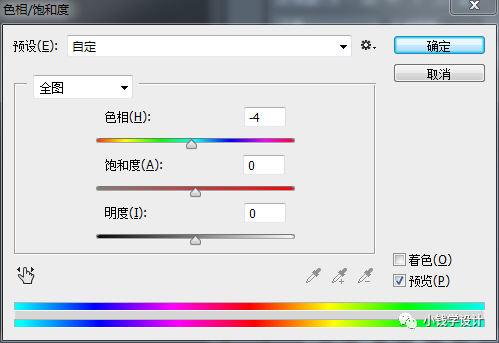
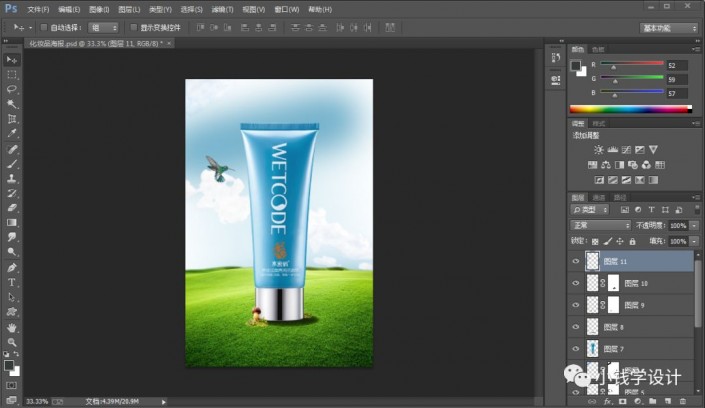
【因為調整Ctrl+U色相/飽和度沒有辦法一次到位,要多調整幾次,讓其色調與海報色調統一】
第二十步:
按Ctrl+O將‘藤蔓’的素材圖層打開,按W使用快速選擇工具,將藤蔓部分選取出來,選好了后;接著按V使用移動工具,將藤蔓部分的選區拖移到剛才的背景圖層畫布,就得到“圖層 12 ”圖層
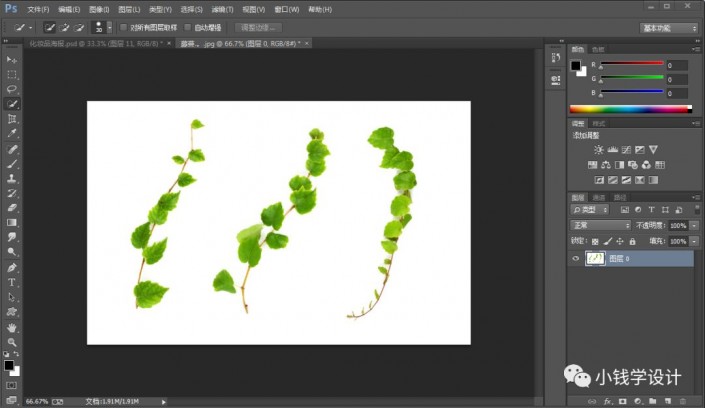
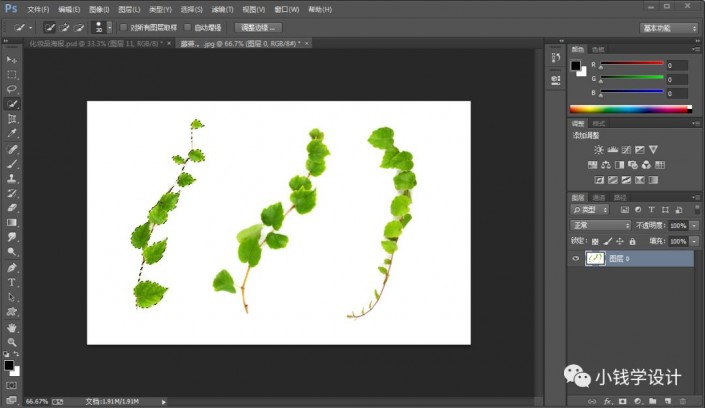
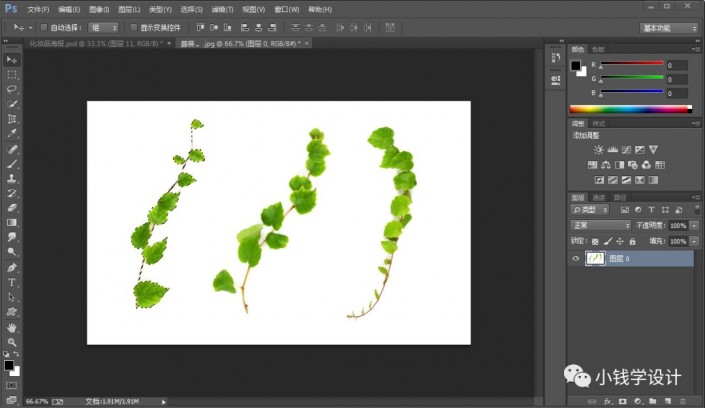
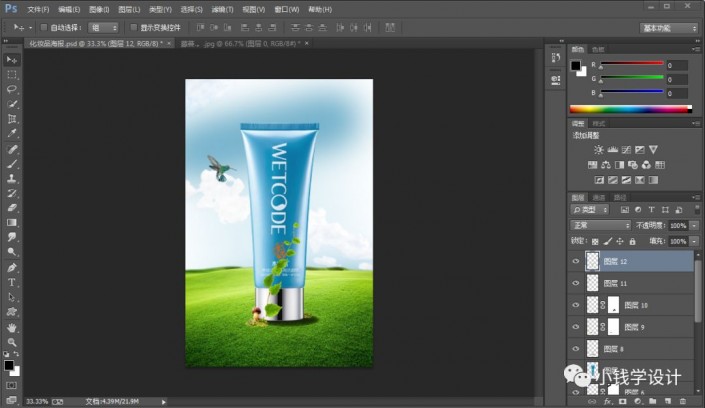
第二十一步:
在“圖層 12 ”(藤蔓)圖層,按Ctrl+T,點擊上方的‘變形模式切換’功能;接著調整變形藤蔓的大小和位置,使藤蔓形成環繞包裹著化妝品,放在化妝品前面環繞;然后按E使用橡皮擦工具,將多余部分涂抹掉
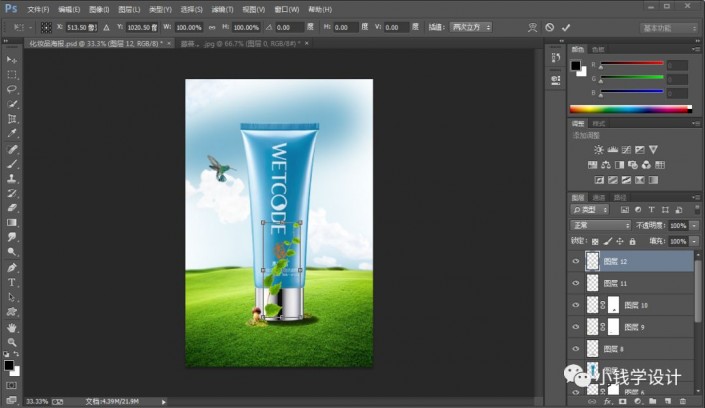
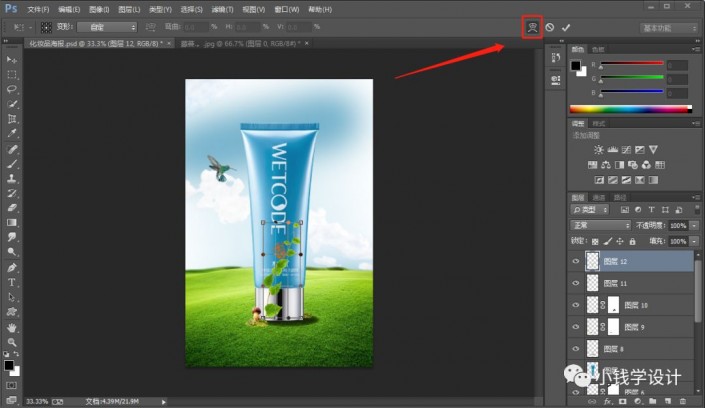
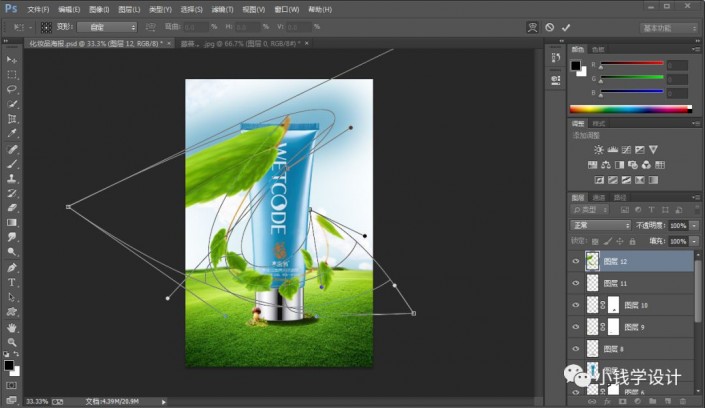
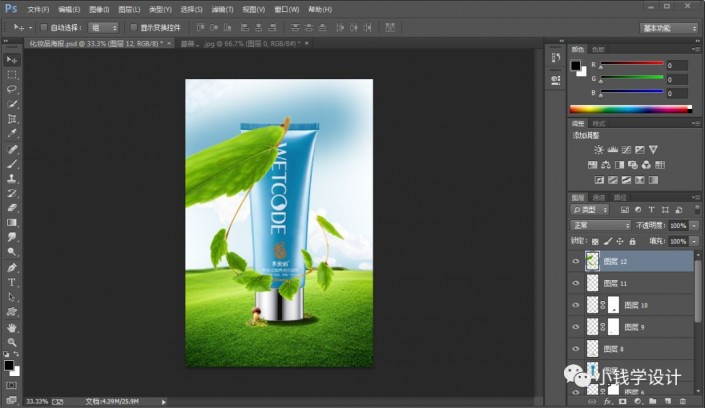
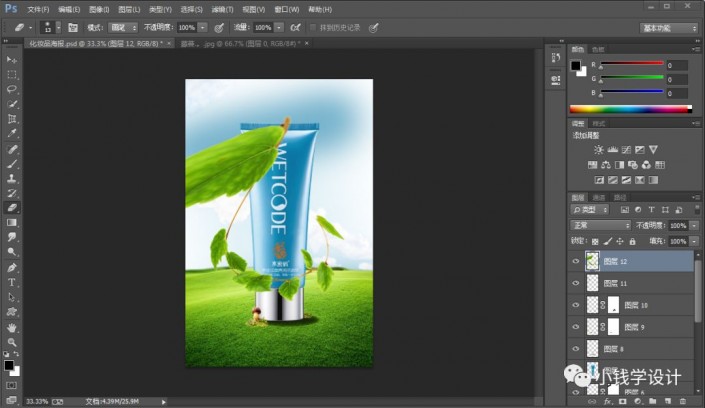
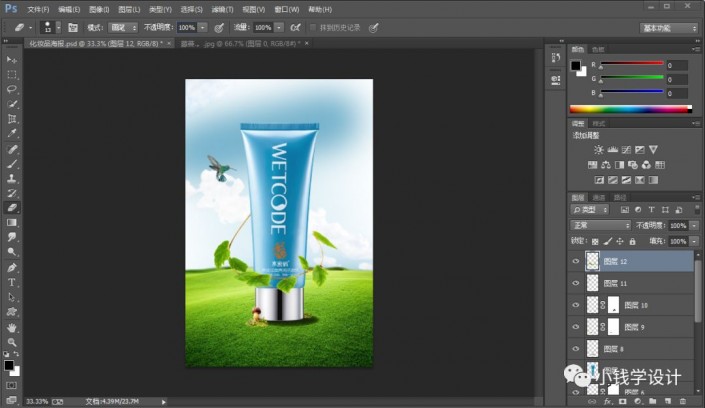
第二十二步:
再次到‘藤蔓’的素材圖層,按W使用快速選擇工具,將另一個藤蔓部分選取出來,選好了后;接著按V使用移動工具,將藤蔓部分的選區拖移到剛才的背景圖層畫布,就得到“圖層 13 ”圖層
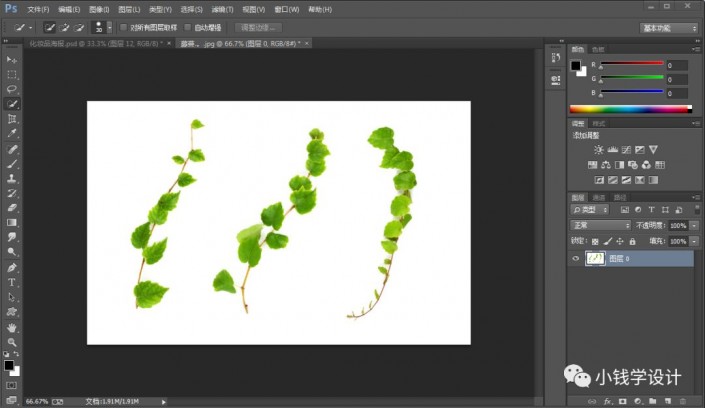
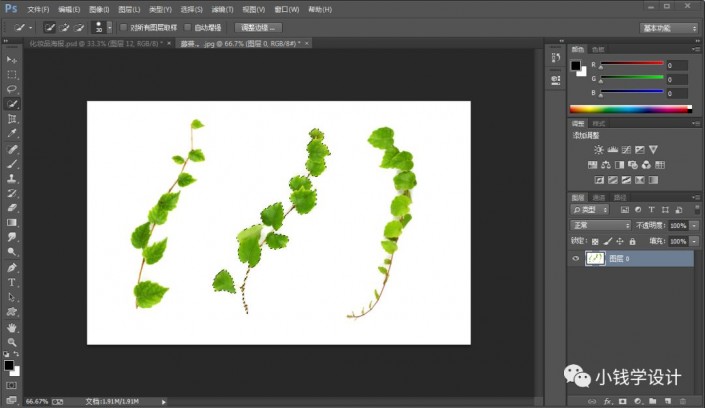
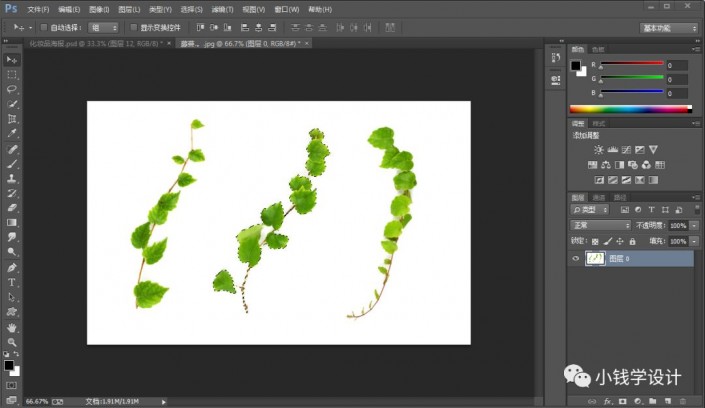
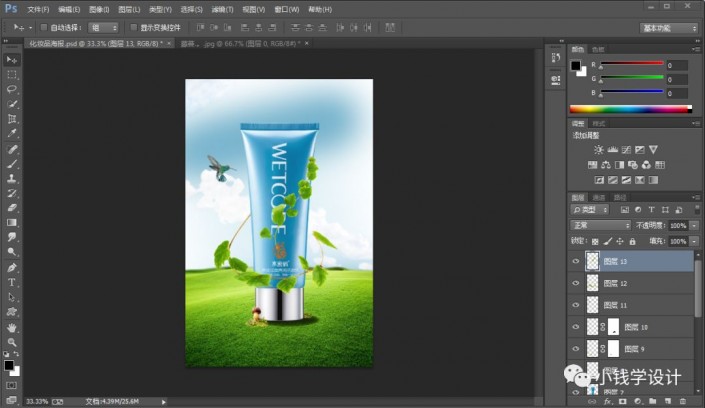
第二十三步:
在“圖層 13 ”(藤蔓)圖層,按Ctrl+T調整好大小、位置;接著按E使用橡皮擦工具,將多余部分涂抹掉,使藤蔓形成放在化妝品后面效果
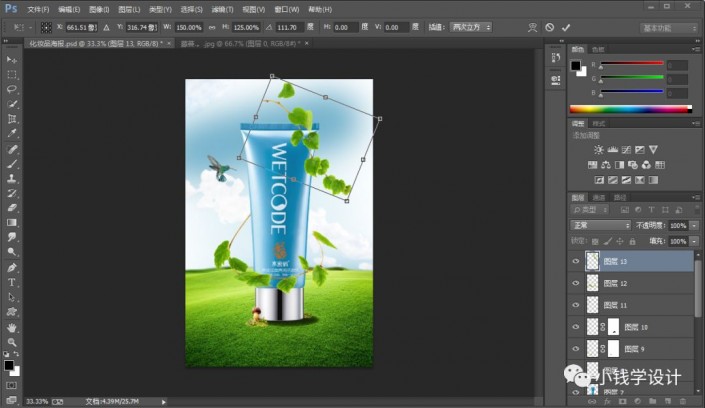
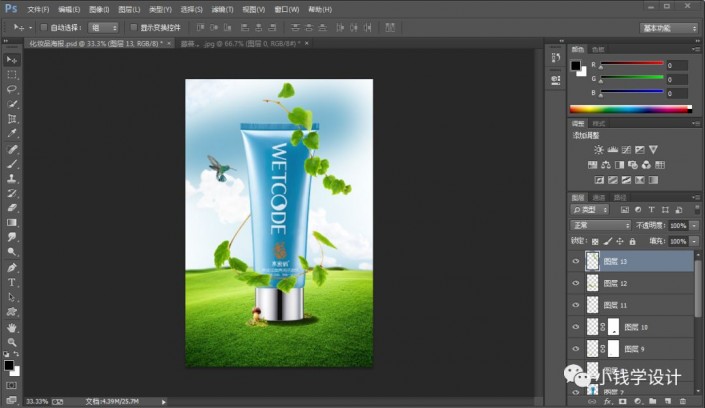
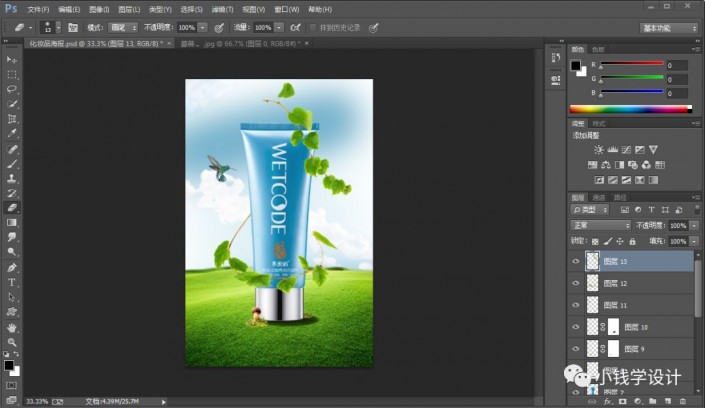
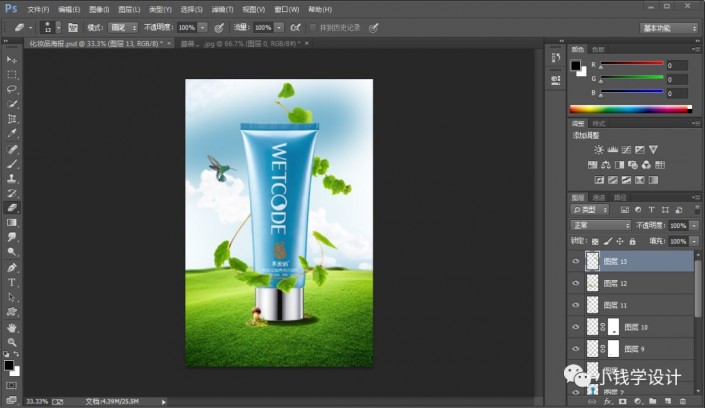
第二十四步:
按Ctrl+O將‘水花’的素材圖層打開,按W使用快速選擇工具,將水花部分選取出來,選好了后;接著按V使用移動工具,將水花部分的選區拖移到剛才的背景圖層畫布,就得到“圖層 14 ”圖層
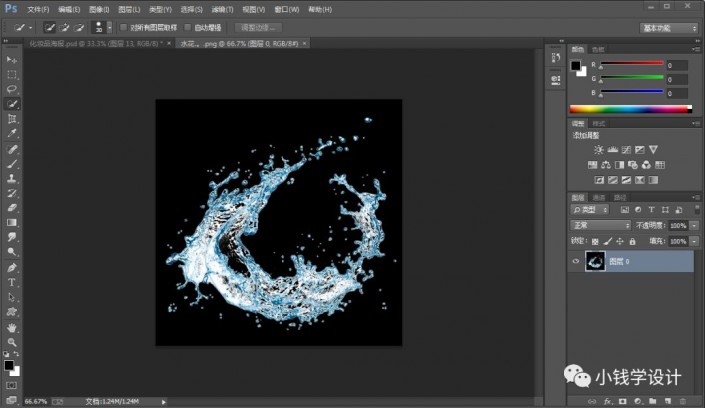
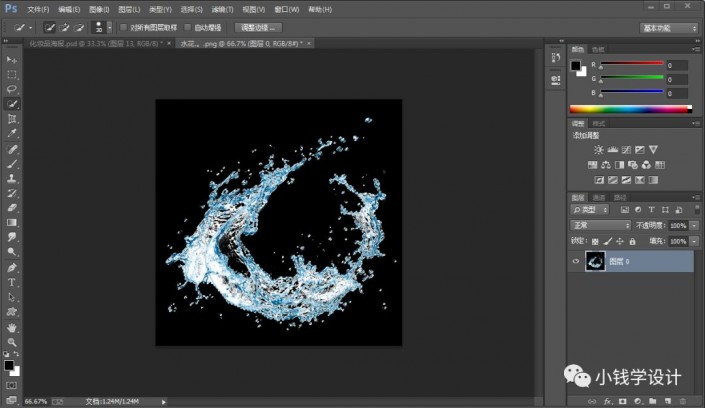
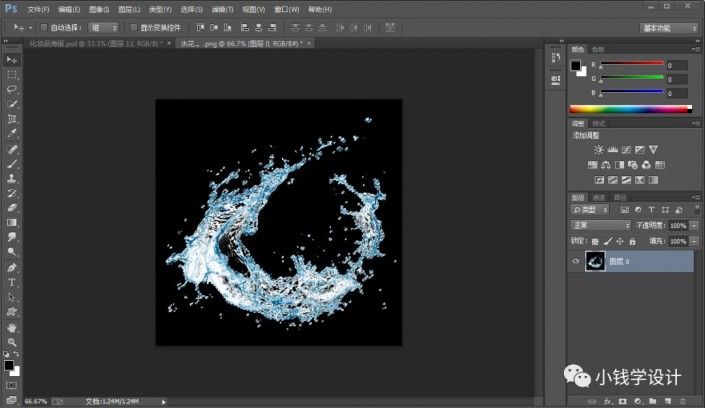
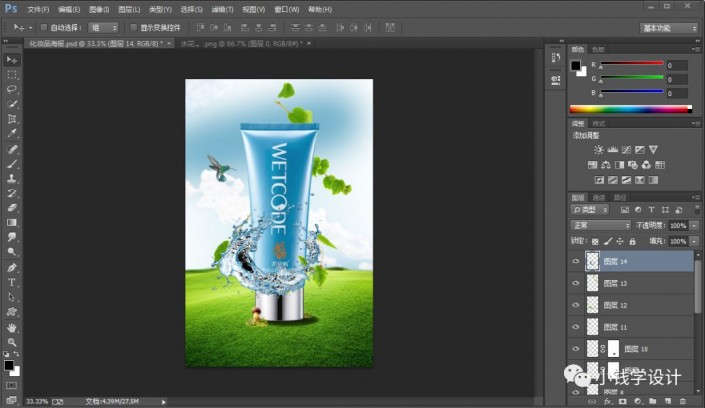
第二十五步:
在“圖層 14 ”(水花)圖層,把混合更改模式改成‘淺色’;接著按Ctrl+T,點擊上方的‘變形模式切換’功能;然后調整變形水花的大小和位置,使其走勢和藤蔓方向一致的水花,環繞著藤蔓
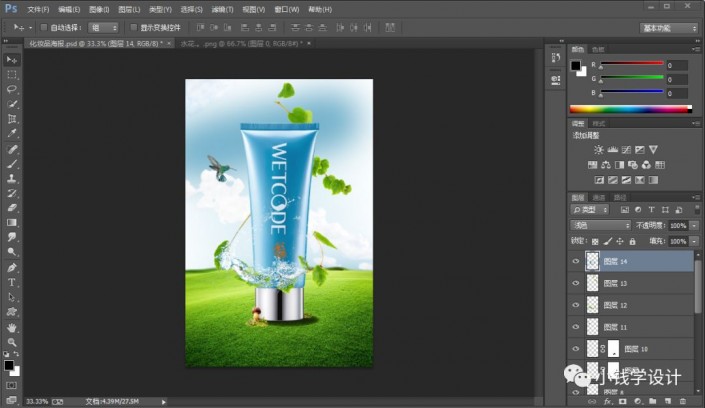
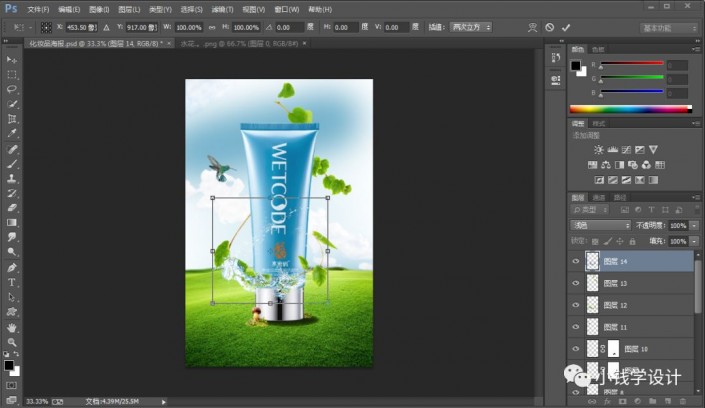
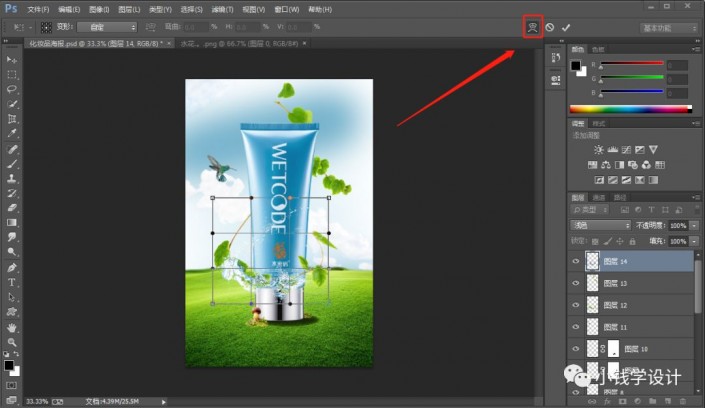
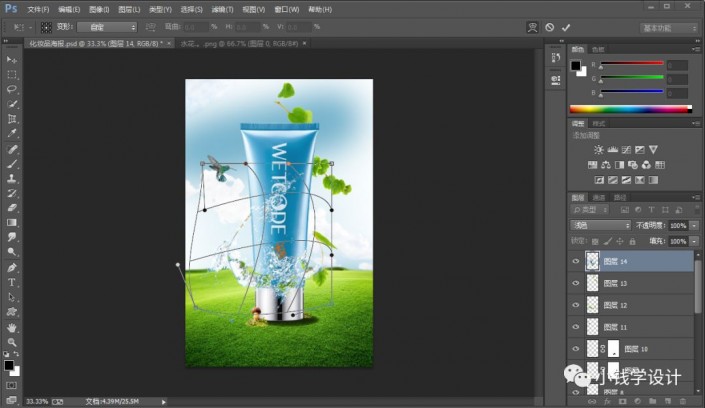

第二十六步:
把“圖層 14”(水花)圖層的圖層順序拖移動到“圖層 7 ”(化妝品)圖層 的下面;接著點擊‘添加圖層蒙板’功能;然后在圖層 14的“圖層蒙板”,按B使用畫筆工具,選擇黑顏色,將多余部分涂抹掉
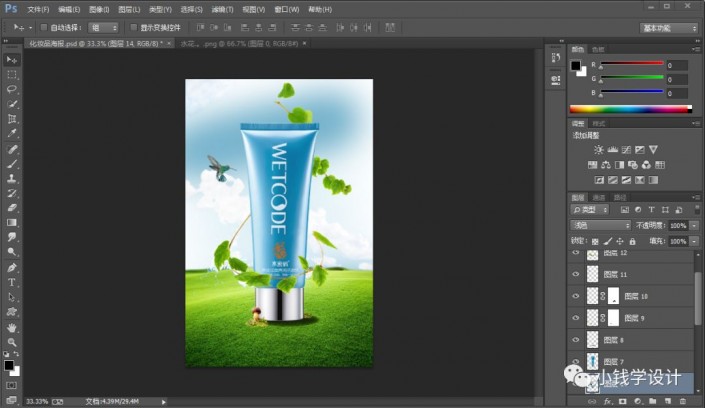
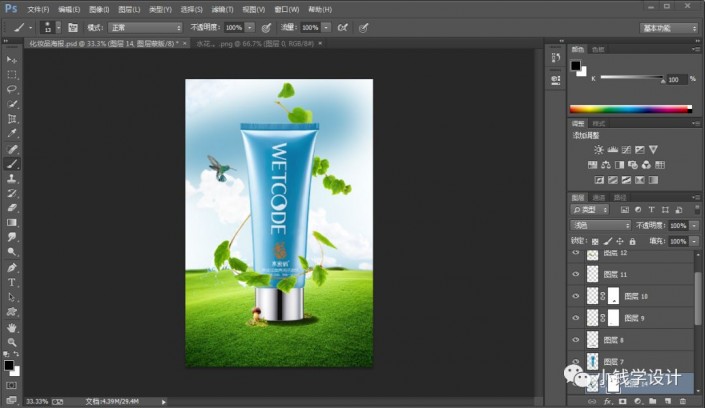
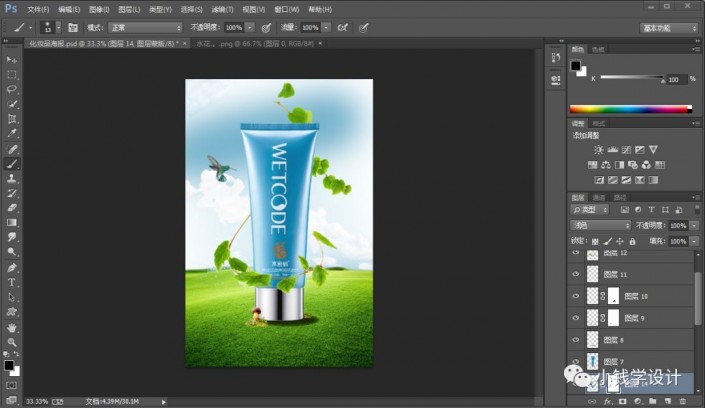
【做出噴濺效果的水花】
第二十七步:
按Ctrl+O將另一個‘水花’的素材圖層打開,按W使用快速選擇工具,將水花部分選取出來,選好了后;接著按V使用移動工具,將水花部分的選區拖移到剛才的背景圖層畫布,就得到“圖層 15 ”圖層
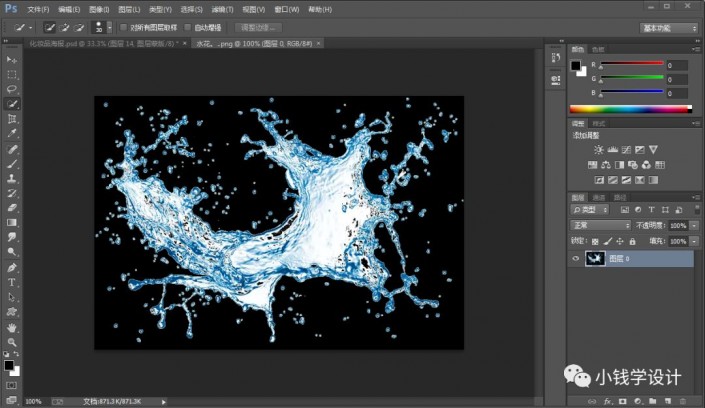
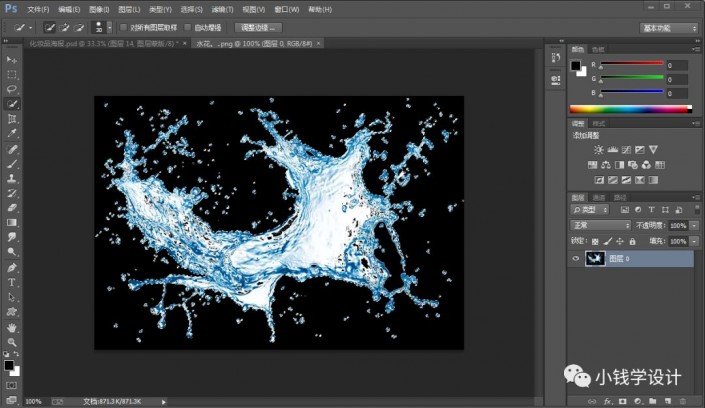

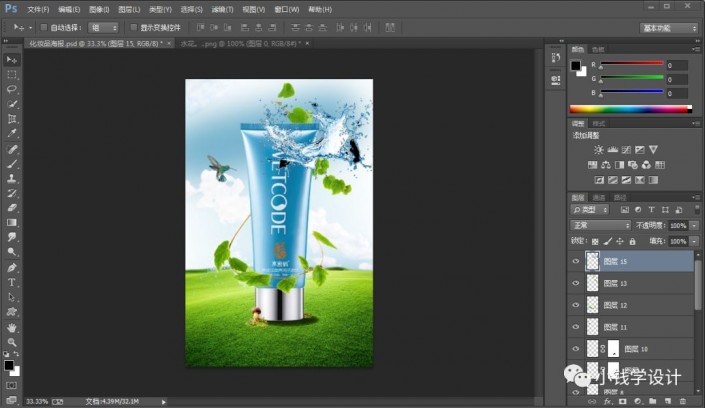
第二十八步:
在“圖層 15 ”(水花)圖層,把混合更改模式改成‘淺色’;接著按Ctrl+T,點擊上方的‘變形模式切換’功能;然后調整變形水花的大小和位置,使其走勢和藤蔓方向一致的水花
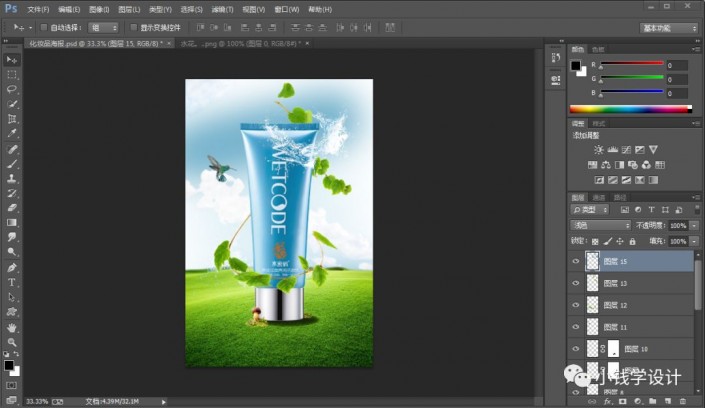
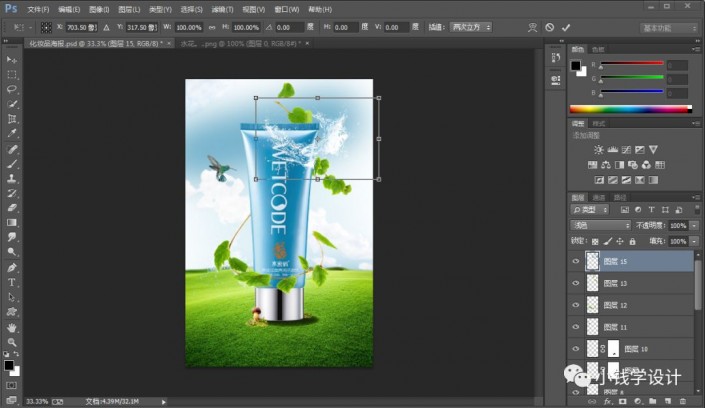
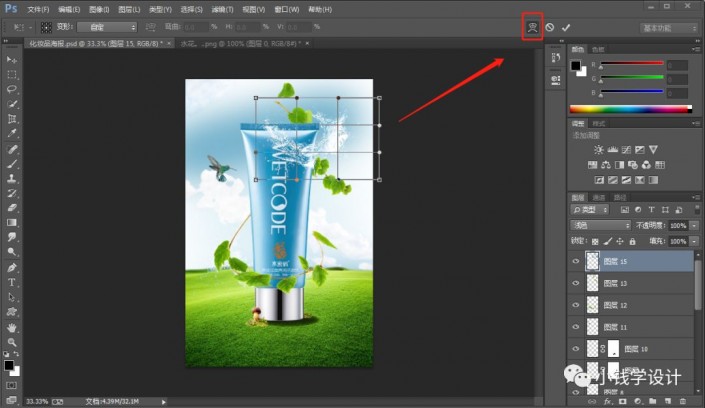
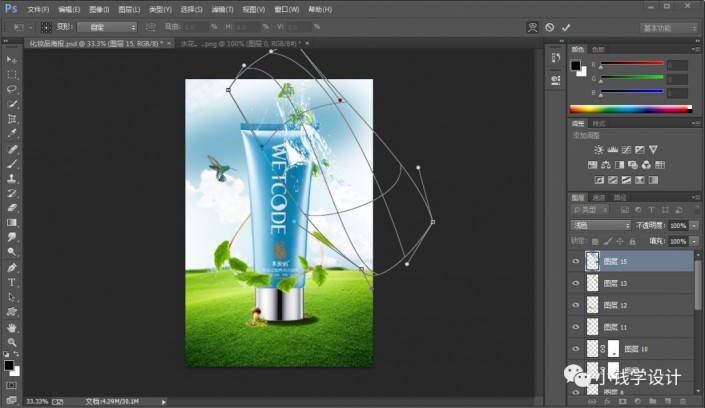
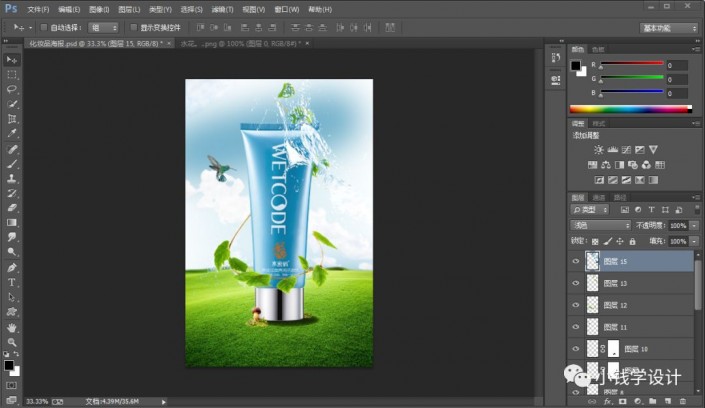
第二十九步:
把“圖層 15”(水花)圖層的圖層順序拖移動到“圖層 7 ”(化妝品)圖層 的下面;接著點擊‘添加圖層蒙板’功能;然后在圖層 15的“圖層蒙板”,按B使用畫筆工具,選擇黑顏色,將多余部分涂抹掉
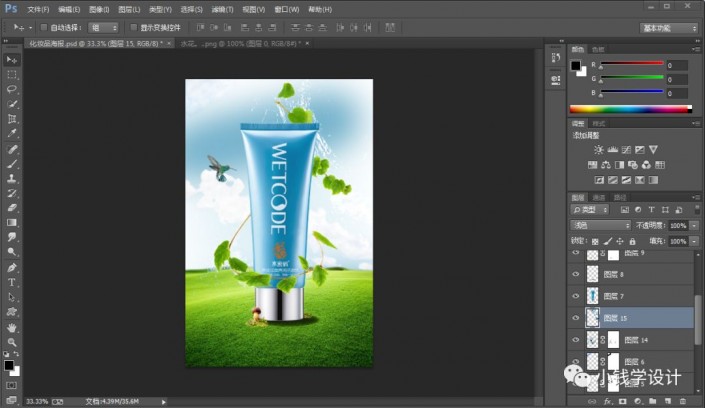
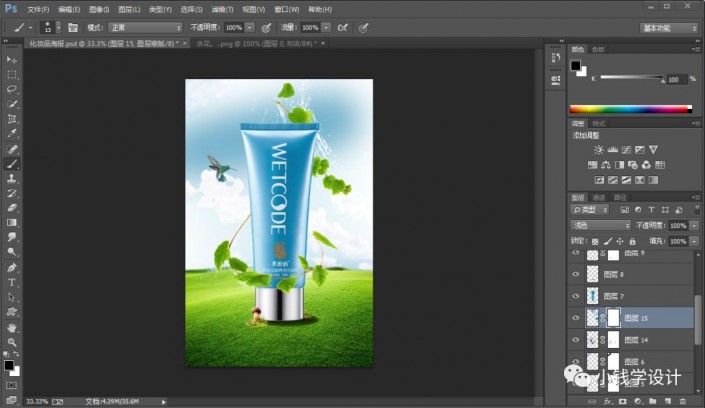
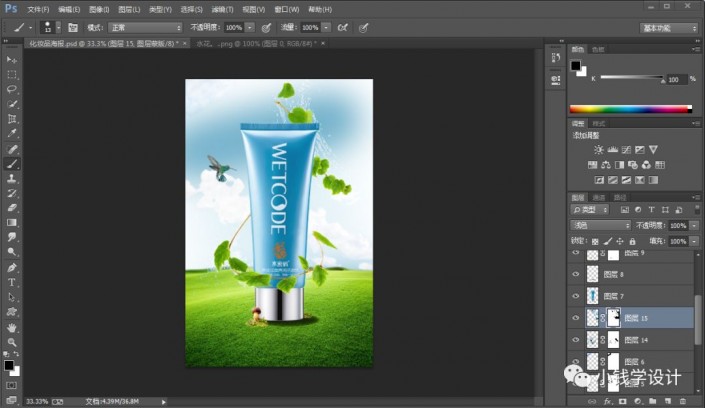
【做出噴濺效果的水花】
第三十步:
按Ctrl+O將‘水滴’的素材圖層打開,按W使用快速選擇工具,將水滴部分選取出來,選好了后;接著按V使用移動工具,將水滴部分的選區拖移到剛才的背景圖層畫布,就得到“圖層 16 ”圖層
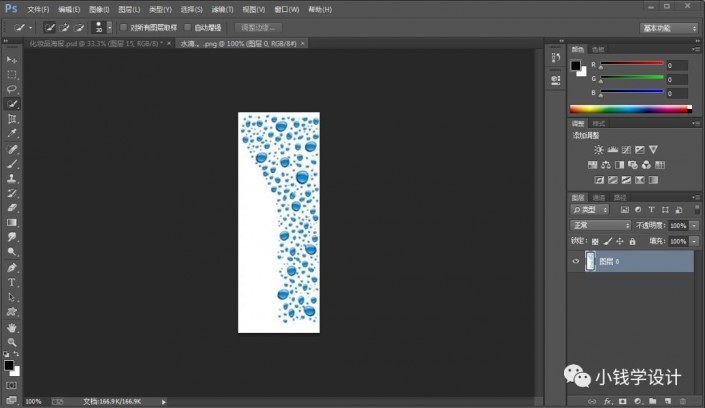
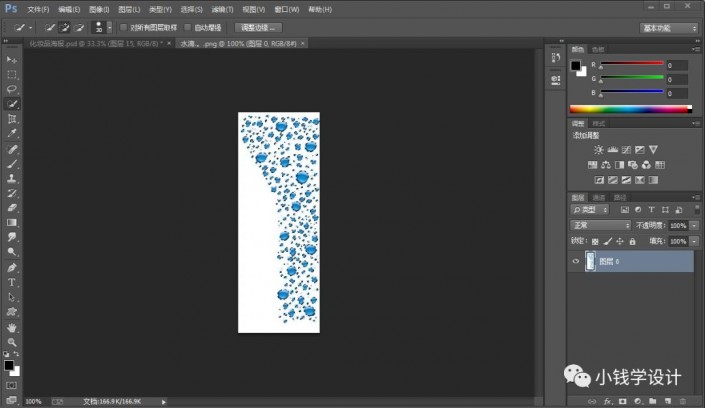
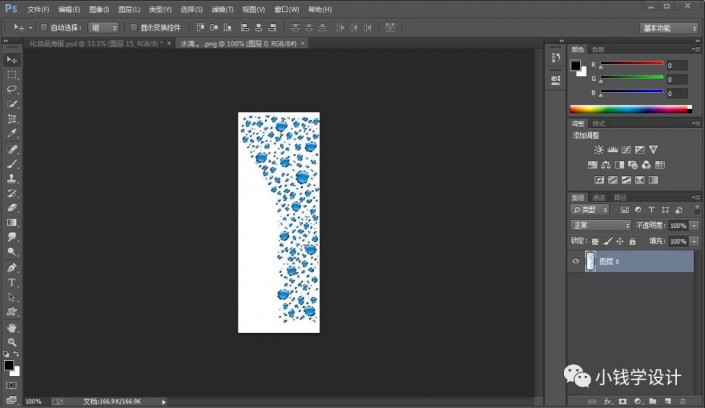
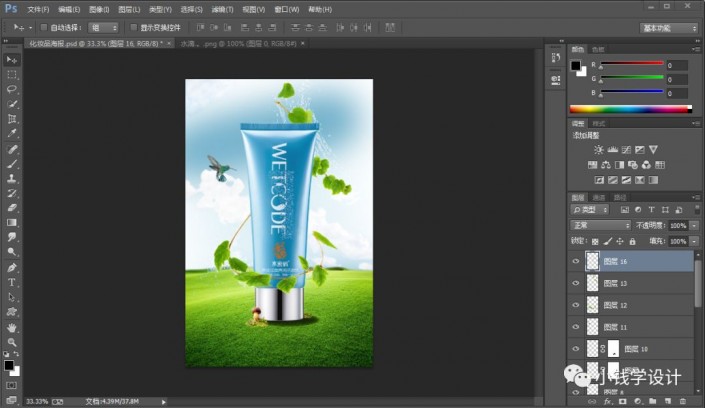
第三十一步:
在“圖層 16 ”(水滴)圖層,把混合更改模式改成‘變暗’;接著按Ctrl+T,點擊上方的‘變形模式切換’功能;然后調整變形水滴的大小和位置
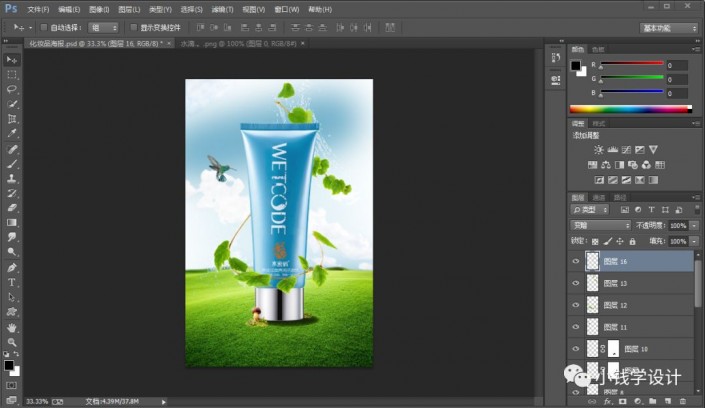

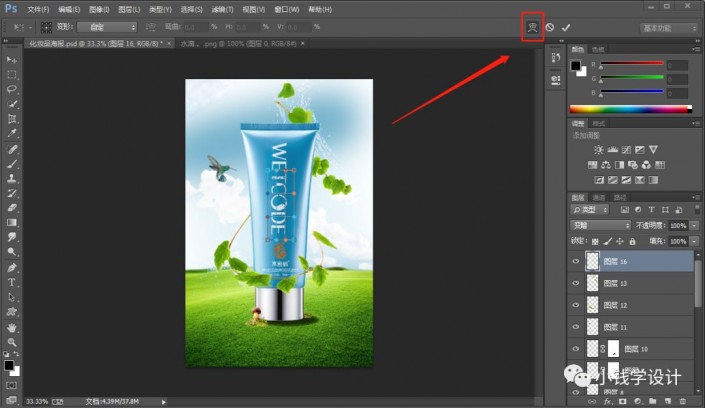
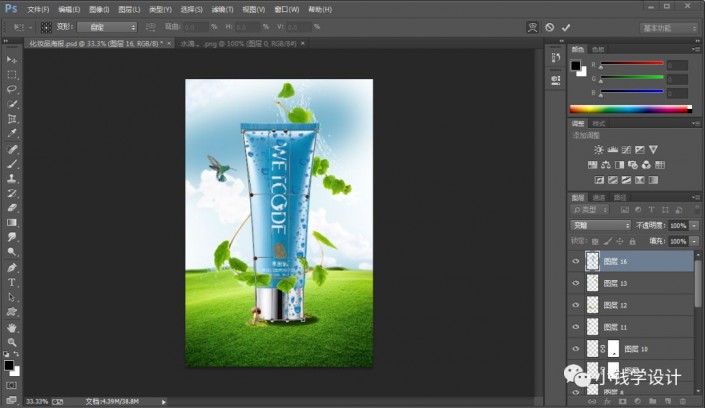
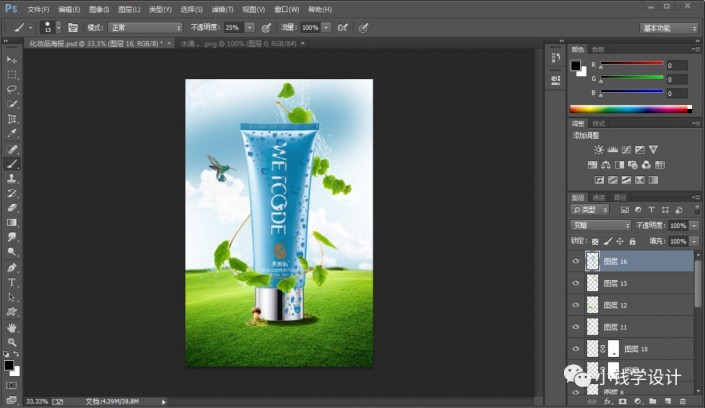
第三十二步:
在“圖層 16 ”(水滴)圖層,把不透明度改成‘90%’,把填充改成‘60%’;接著點擊‘添加圖層蒙板’功能;然后在圖層 16 的“圖層蒙板”,按B使用畫筆工具,選擇黑顏色,將多余部分涂抹掉
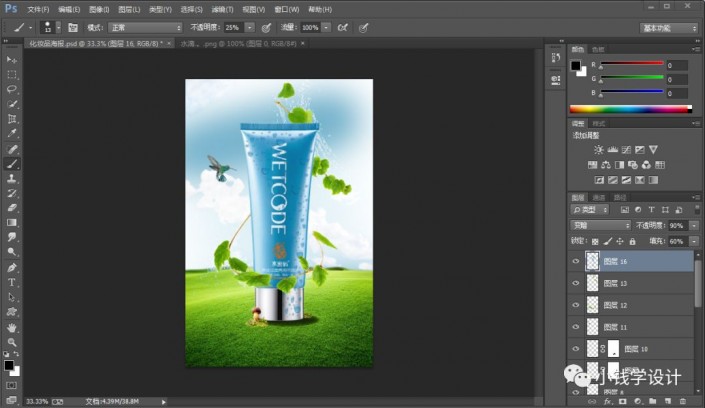
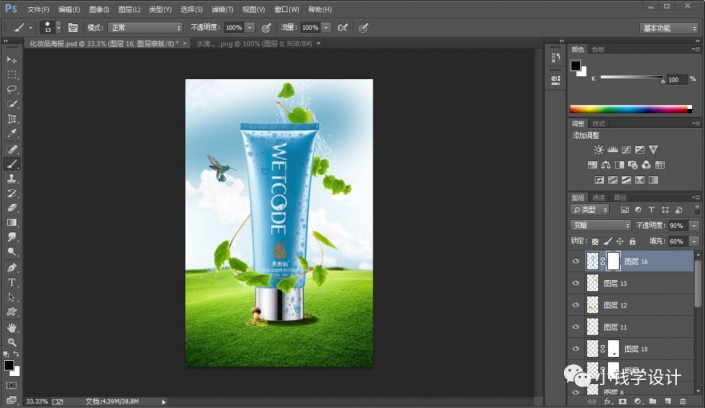
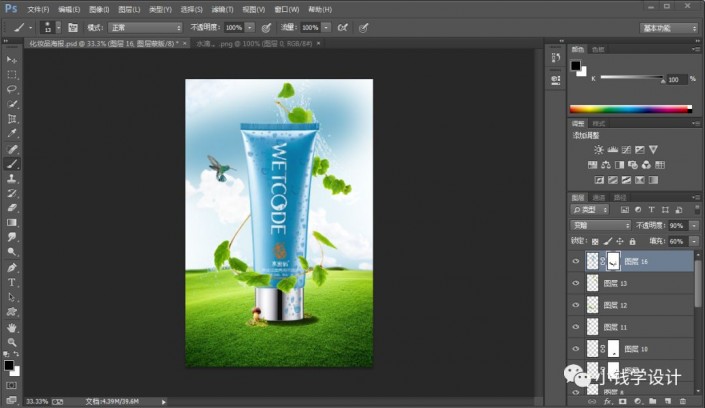
【做出水滴映在化妝品上的效果】
第三十三步:
按T使用文字工具,設置(顏色:2a8fc3、字體:宋體、大小:36點),輸入:清潤保濕·角質調理;就得到“清潤保濕·角質調理”文字圖層
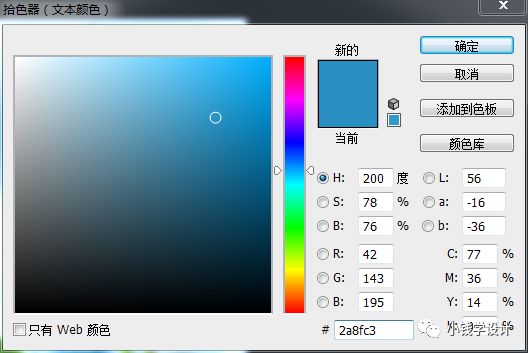
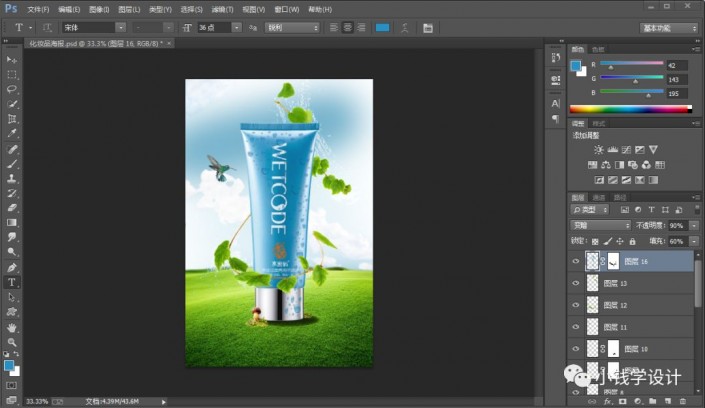
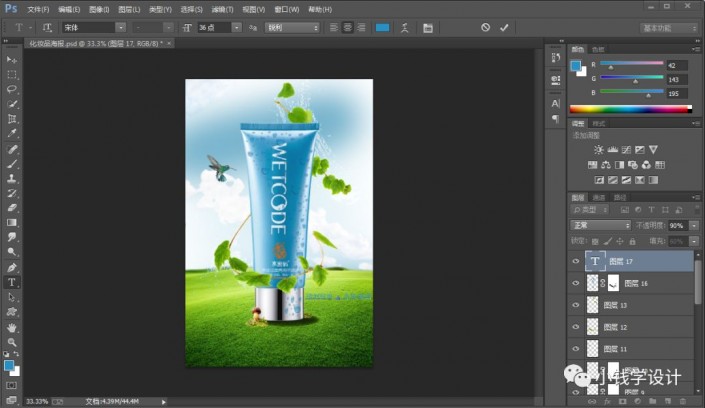
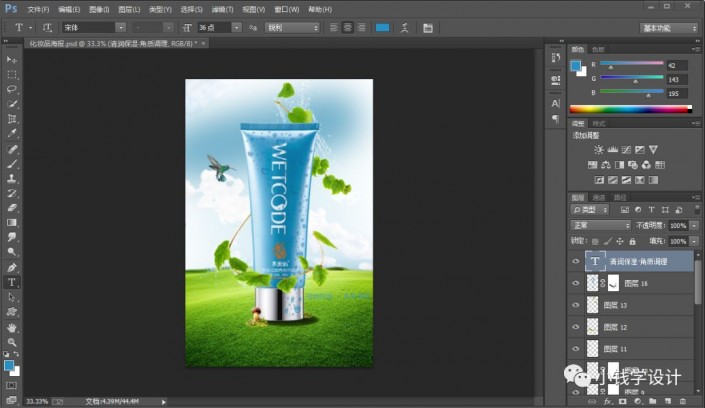
第三十四步:
按T使用文字工具,設置(顏色:1c79a4、字體:宋體、大小:24點),輸入:天然保濕,去除角質,溫和管理;就得到“天然保濕,去除角質,溫和管理”文字圖層
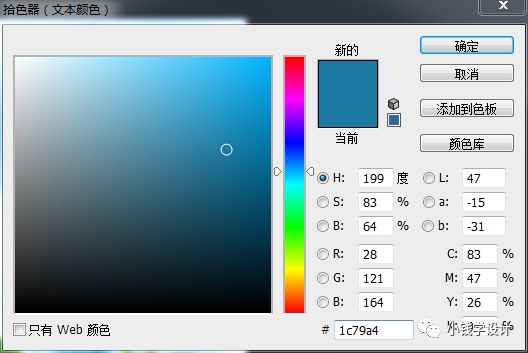
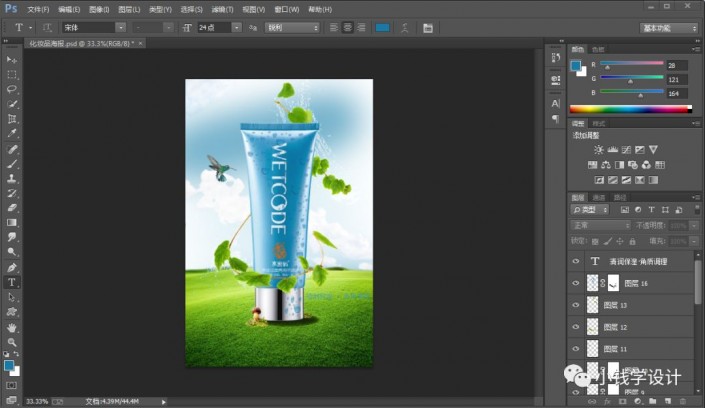
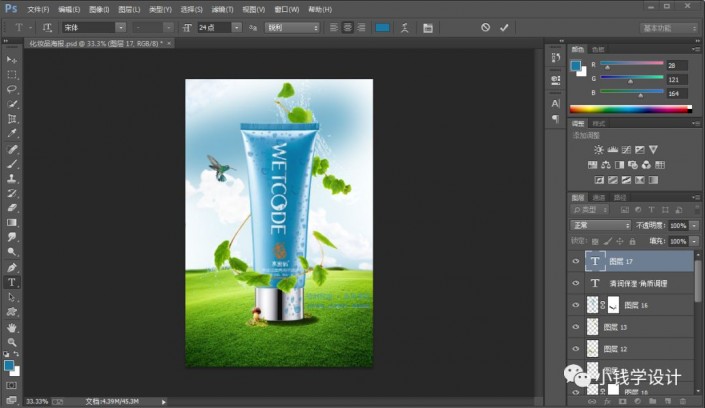
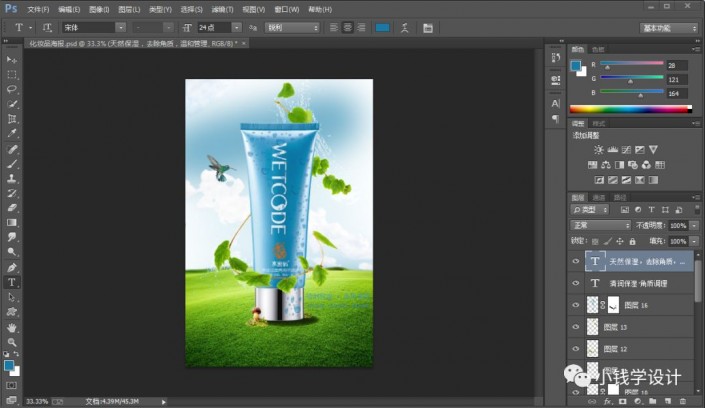
第三十五步:
按住Ctrl并同時單擊“清潤保濕·角質調理”文字圖層和“天然保濕,去除角質,溫和管理”文字圖層,按Ctrl+E合并成一個文字圖層;接著在合并好的“文字圖層”圖層,按Ctrl+J復制拷貝一下文字圖層,就得到“文字圖層拷貝”圖層
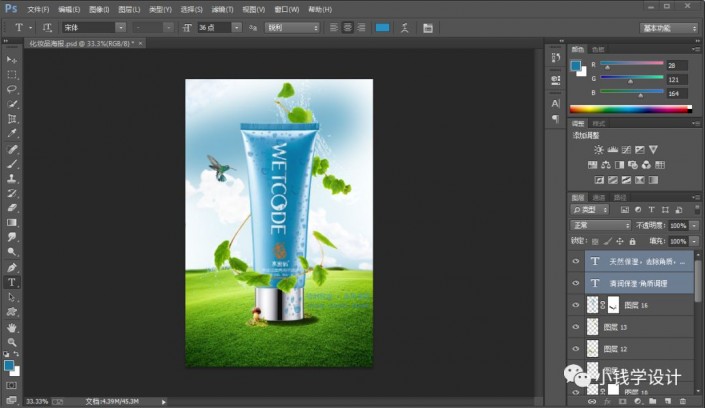
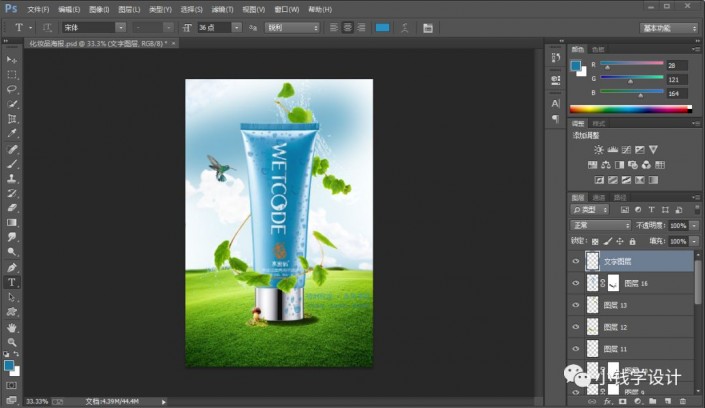
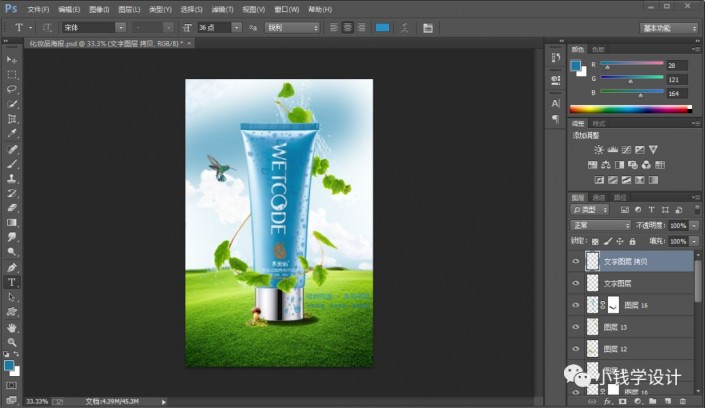
第三十六步:
在“文字圖層”圖層,按住Ctrl并同時單擊文字圖層縮覽圖,顯示出文字的選區;接著點擊選擇:選擇 >修改 >擴展,修改(擴展量:3像素),好了后點擊‘確定’;然后按Shift+F5填充白顏色,好了后點擊‘確定’;最后,按Ctrl+D取消選擇,即可完成。
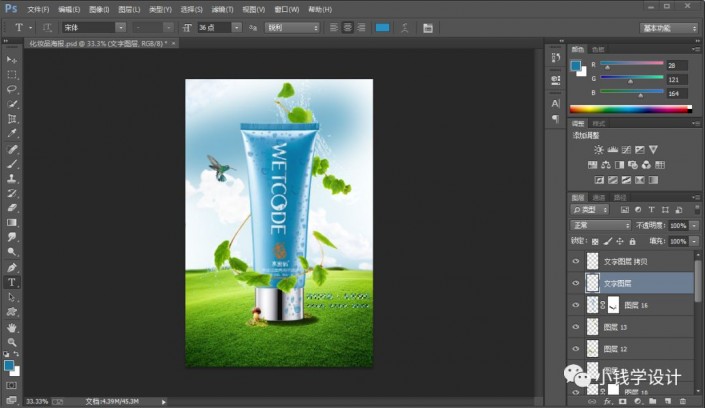
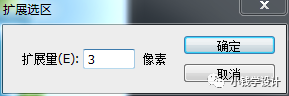
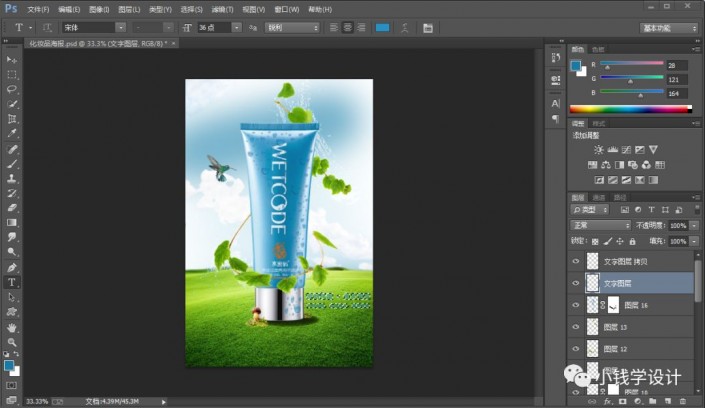
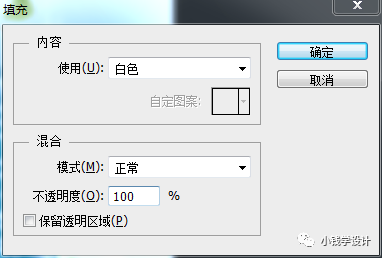
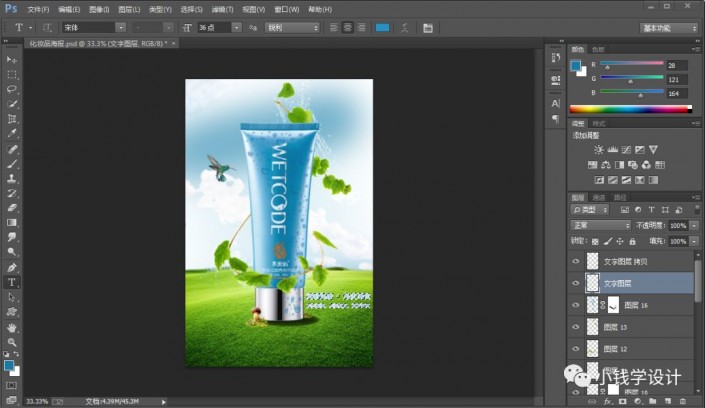
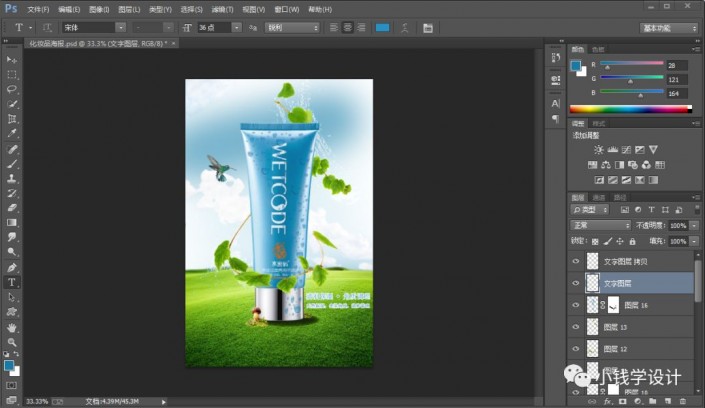
完成:

要多進行練習,看到那些復雜的海報,也要有自己會做出來的決心,當你著手去做的時候,你會覺得,其實挺簡單。

網友評論